Содержание
- Установка ВКонтакте на телефон
- Android
- Способ 1: Play Маркет на смартфоне
- Способ 2: Play Маркет на компьютере
- Способ 3: APK-файл (универсальный)
- iPhone
- Способ 1: App Store
- Способ 2: iTunes
- Способ 3: Файл IPA
- Заключение
- Вопросы и ответы

Социальная сеть ВКонтакте (VK) пользуется огромной популярностью в отечественном сегменте интернета. Многие, особенно малоопытные пользователи, посещают ее сайт исключительно через браузер на ПК, не зная, что доступ ко всем ее возможностям и функциональности можно получить с мобильных устройств, работающих под управлением любой из лидирующих операционных систем. Непосредственно в этой статье мы расскажем о том, как скачать и установить соответствующее приложение-клиент.
Установка ВКонтакте на телефон
В настоящее время на рынке мобильных ОС доминируют Android и iOS. На смартфоны, работающие под их управлением, установить приложение ВКонтакте можно несколькими способами. Подробнее о каждом из них и пойдет речь далее.

Android
Андроид, будучи открытой операционной системой, не ставит перед своими пользователями практически никаких ограничений в методах установки ПО. Клиент социальной сети VK может быть установлен как из официального магазина Google Play, так и непосредственно из APK-файла, скачанного со сторонних источников.

Способ 1: Play Маркет на смартфоне
Большинство Android-устройств оснащены встроенным магазином, именуемым Google Play Market. Именно через него осуществляется поиск, установка и обновление любых приложений, и ВКонтакте не является исключением. Однако исключением здесь выступает ряд смартфонов, изначально предназначенных для продажи на рынке Китая и те, на которых установлены кастомные прошивки (не все, но многие) – они попросту не содержат в своем составе Плей Маркета. Если ваш девайс из этой категории, переходите к третьему способу данного раздела статьи. Всем же остальным предлагаем ознакомиться с тем, как инсталлировать VK официальным способом.

- Запустите Play Маркет, тапнув по ярлыку приложения. Найти его можно на главном экране или в общем меню.
- Нажмите по строке поиска, расположенной в верхней области открытого Магазина, и начните вводить название искомого приложения – ВКонтакте. Тапните по первой из появившихся подсказок для перехода на страницу с описанием клиента социальной сети.
- Нажмите по кнопке с надписью «Установить» и дождитесь завершения процесса.
- После того как клиент социальной сети будет инсталлирован на ваш смартфон, его можно «Открыть», нажав по одноименной кнопке. Соответствующий ярлык появится в меню приложений и на главном экране.
- Для того чтобы приступить к использованию ВКонтакте, введите логин и пароль от своей учетной записи и нажмите «Войти» или создайте новый аккаунт, тапнув по ссылке «Зарегистрироваться», если у вас его еще нет.
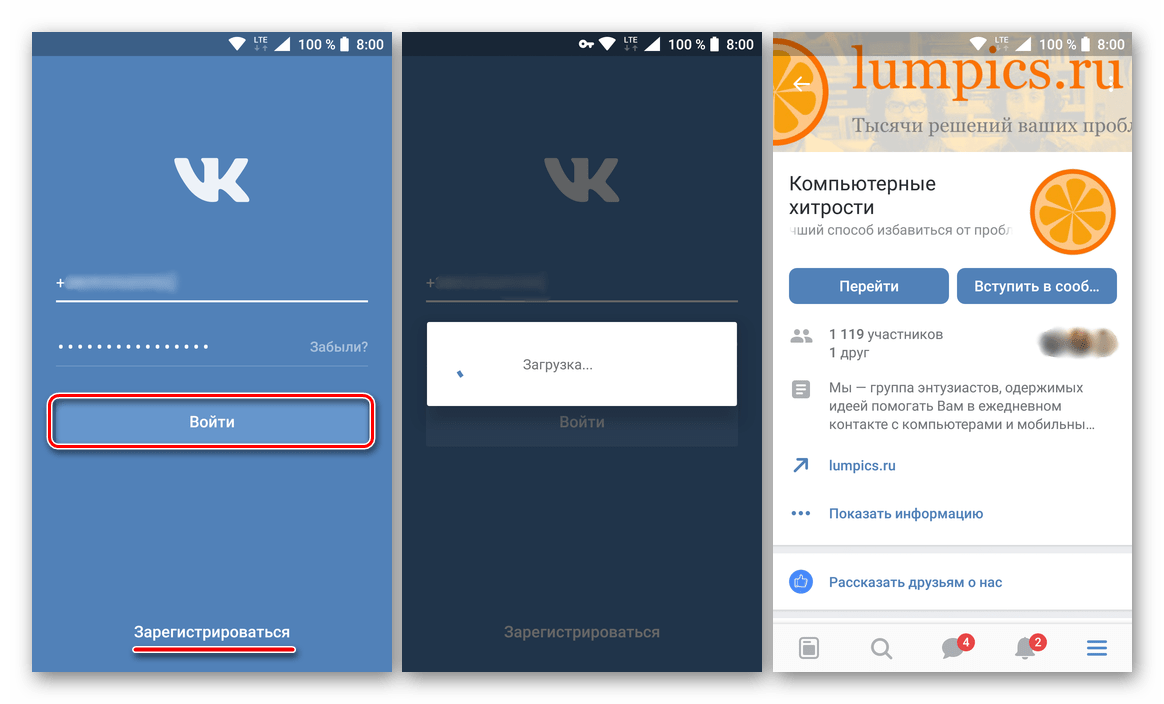
Читайте также: Как создать учетную запись VK
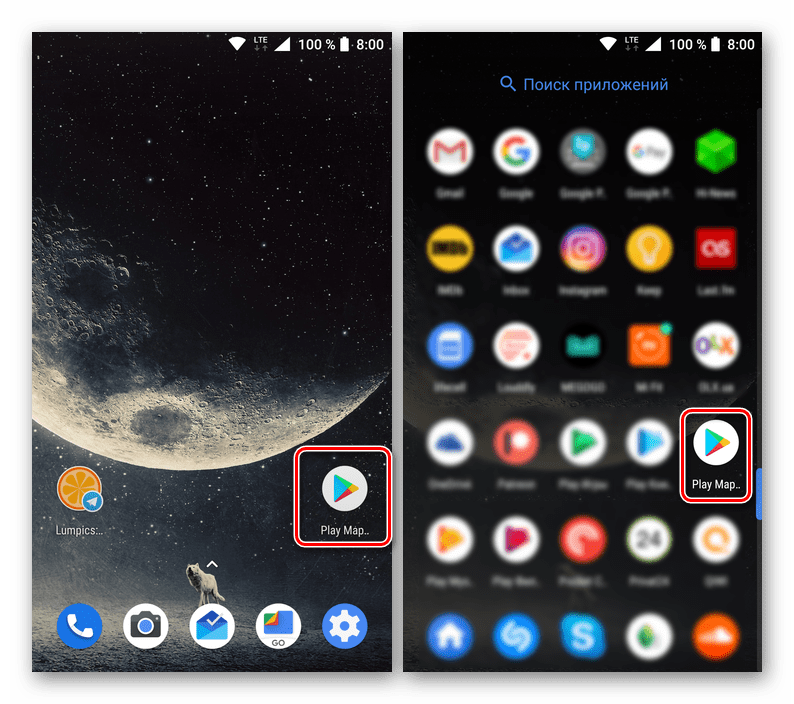
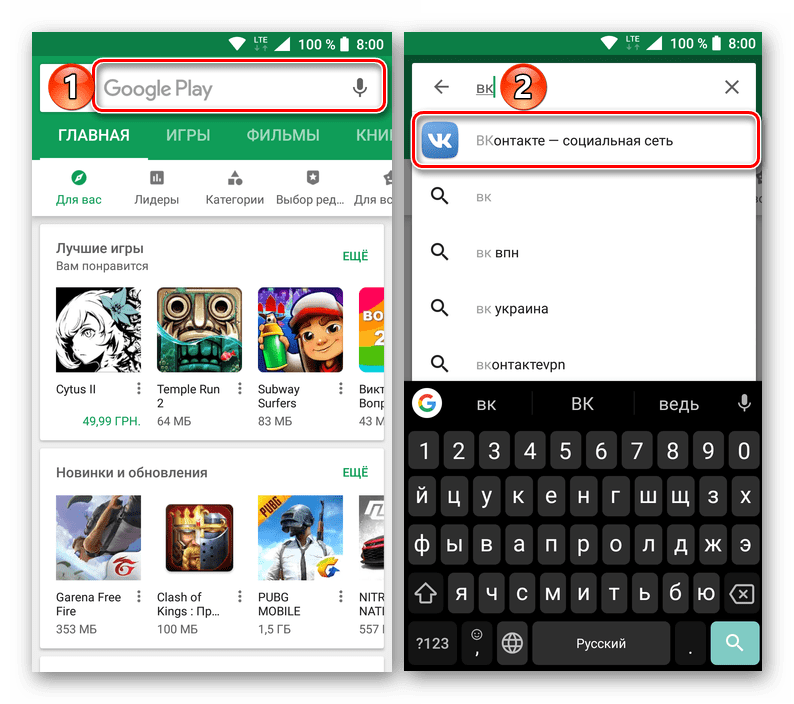
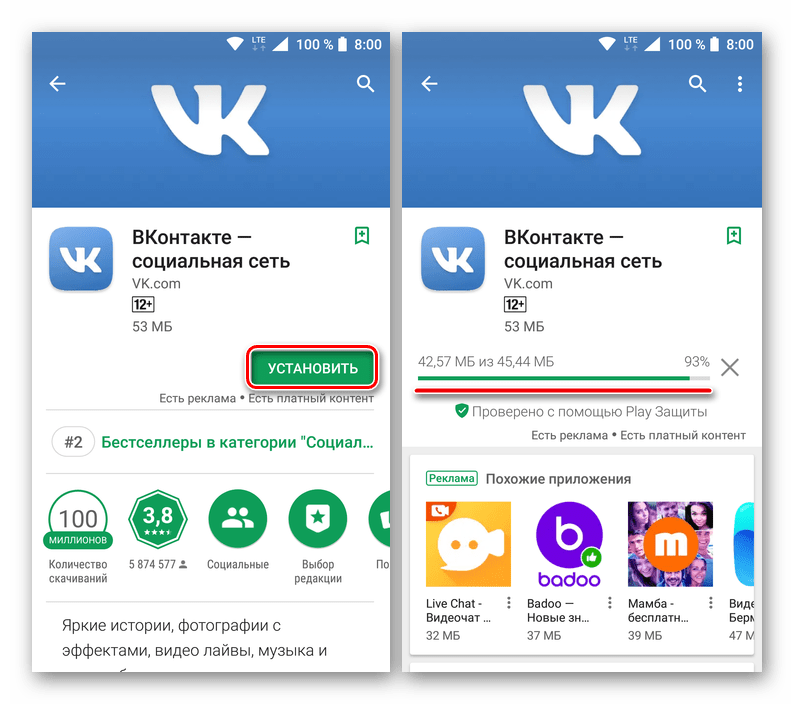
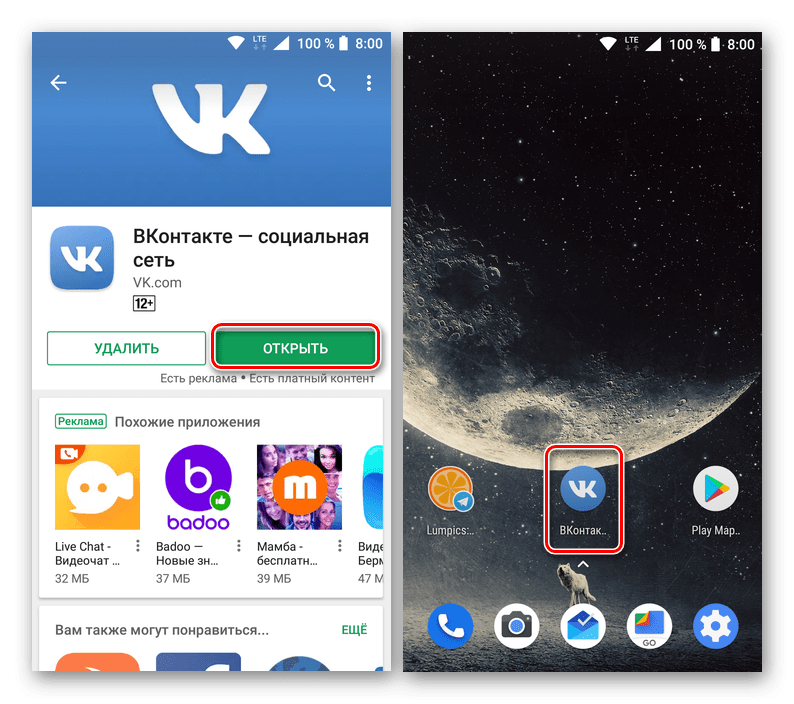
Как видите, нет ничего сложного в том, чтобы установить приложение ВКонтакте на мобильное устройство с Android, используя возможности интегрированного в систему Play Маркета. Далее расскажем о еще одном варианте, подразумевающим обращение к данному сервису Google.
Способ 2: Play Маркет на компьютере
Как и большинство сервисов «Корпорации Добра», Плей Маркет доступен не только в качестве мобильного приложения – есть у него и веб-версия. Так, обратившись на сайт Магазина через браузер для ПК, можно удаленно установить приложение на Андроид устройство. Кому-то такой вариант покажется даже более удобным, чем рассмотренный выше.
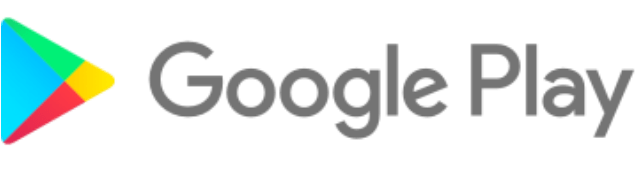

Примечание: Для установки приложений с компьютера на смартфон в используемом для решения задачи браузере необходимо авторизоваться под той же учетной записью Google, что является основной на мобильном устройстве.
Читайте также: Как войти в Гугл-аккаунт
Перейти в Google Play Маркет
- Вышеуказанная ссылка приведет вас на сайт Магазина приложений Google. Введите в поисковую строку «ВКонтакте» и нажмите «Enter» на клавиатуре или кликните по иконке в виде лупы, отмеченной на изображении ниже.
- В перечне результатов поиска, которые появятся перед вами, выберите первый вариант – «ВКонтакте – социальная сеть».
- Оказавшись на странице с описанием приложения VK, подобной той, которую мы с вами могли видеть в мобильном Маркете, нажмите «Установить».
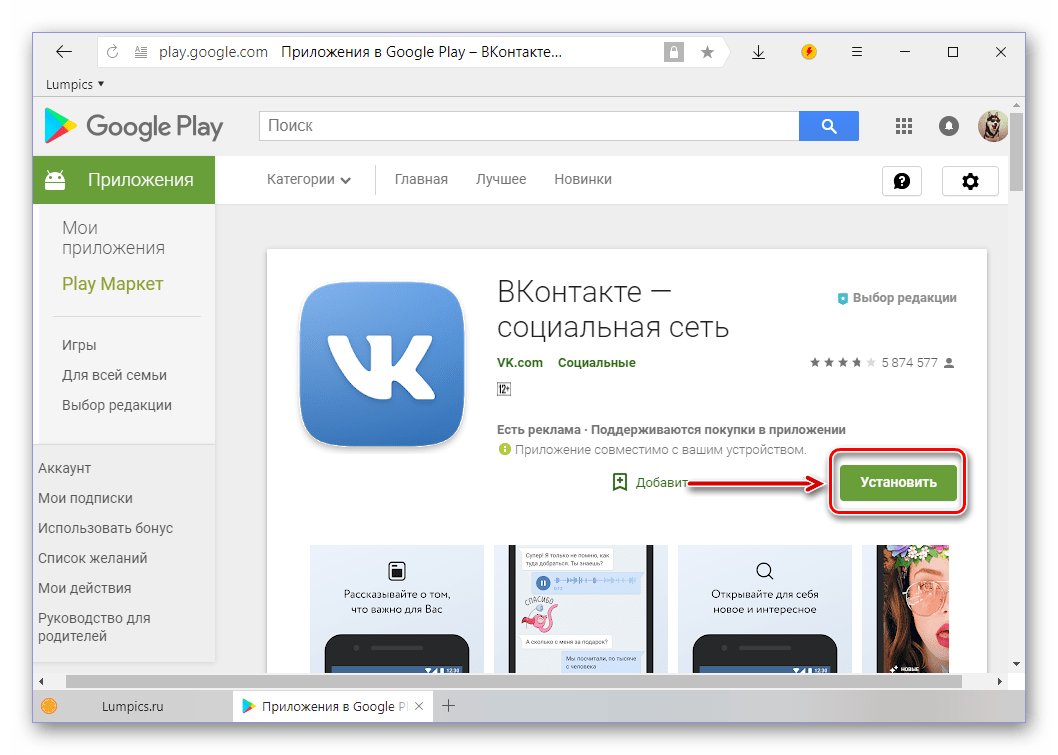
Примечание: Если ваша учетная запись Гугл используется сразу на нескольких Андроид-устройствах, нажмите по ссылке «Приложение совместимо с…» и выберите то, на которое требуется установить клиент соцсети.
- Скорее всего, вам будет предложено подтвердить свой Google-аккаунт, то есть указать от него пароль и нажать кнопку «Далее».
- В появившемся окне можно ознакомиться с разрешениями, которые необходимы для корректной работы ВКонтакте, убедиться в выборе нужного девайса или, наоборот, изменить его и, собственно, «Установить» приложение.
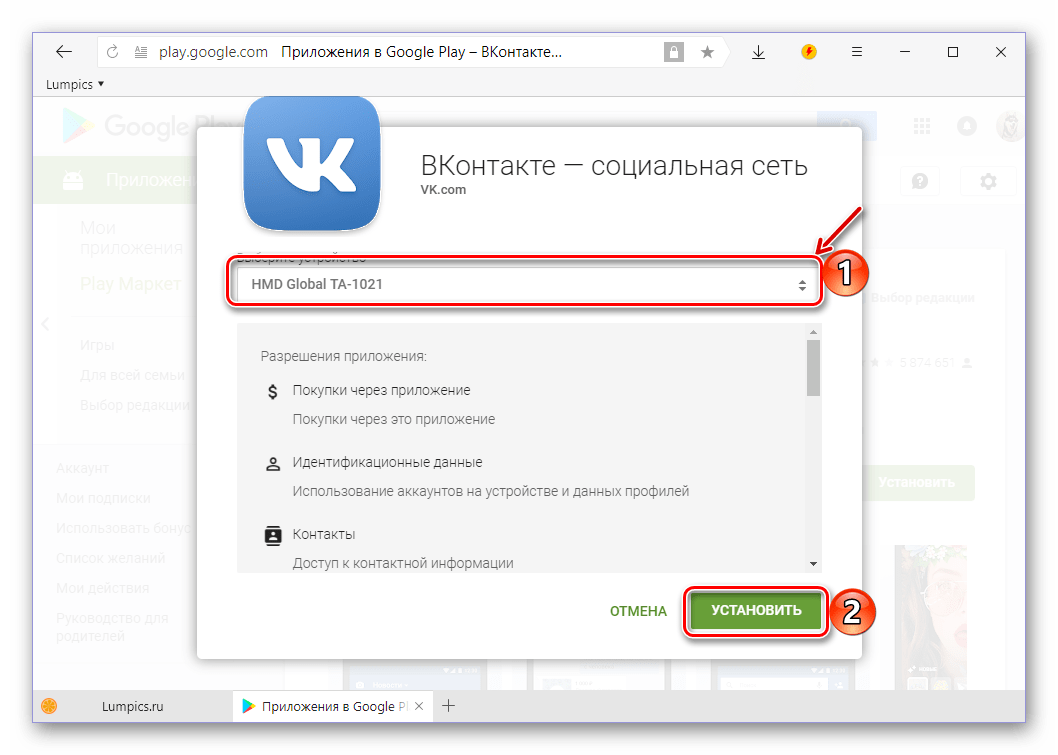
Примечание: Смартфон, на который осуществляется удаленная установка, должен быть подключен к Wi-Fi или сотовой сети (если второй вариант активирован в настройках самого Маркета). В противном случае данный процесс будет отложен до появления доступа к интернету.
- Практически сразу после того как вы нажмете «ОК» во всплывающем окне с уведомление, начнется инсталляция клиента VK. По ее завершении кнопка на сайте сменится на «Установлено»,
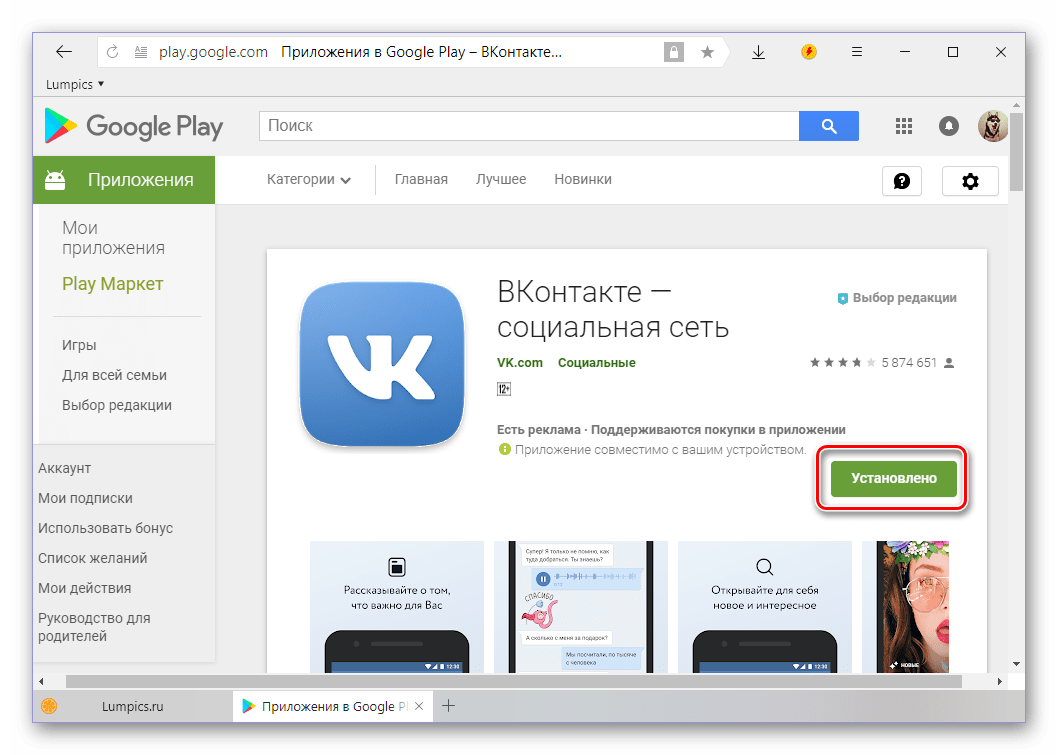
в шторке на телефоне появится сообщение об успешно завершенной процедуре, а ярлык приложения появится на главном экране. Теперь вы можете запустить ВКонтакте и войти в свою учетную запись или создать новую.
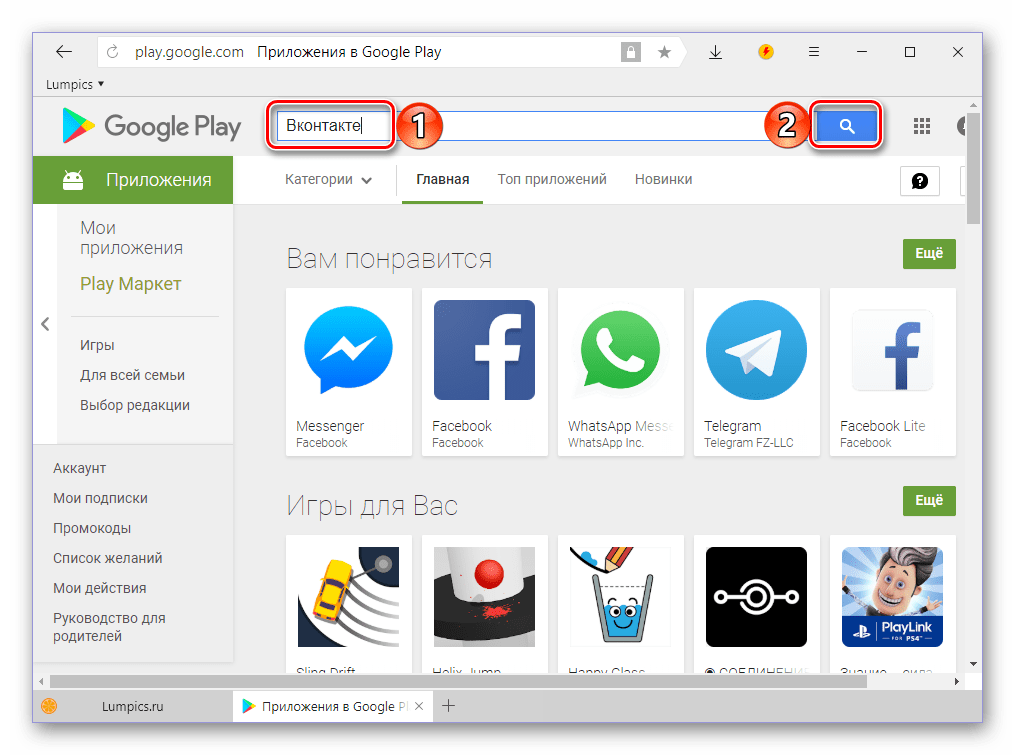

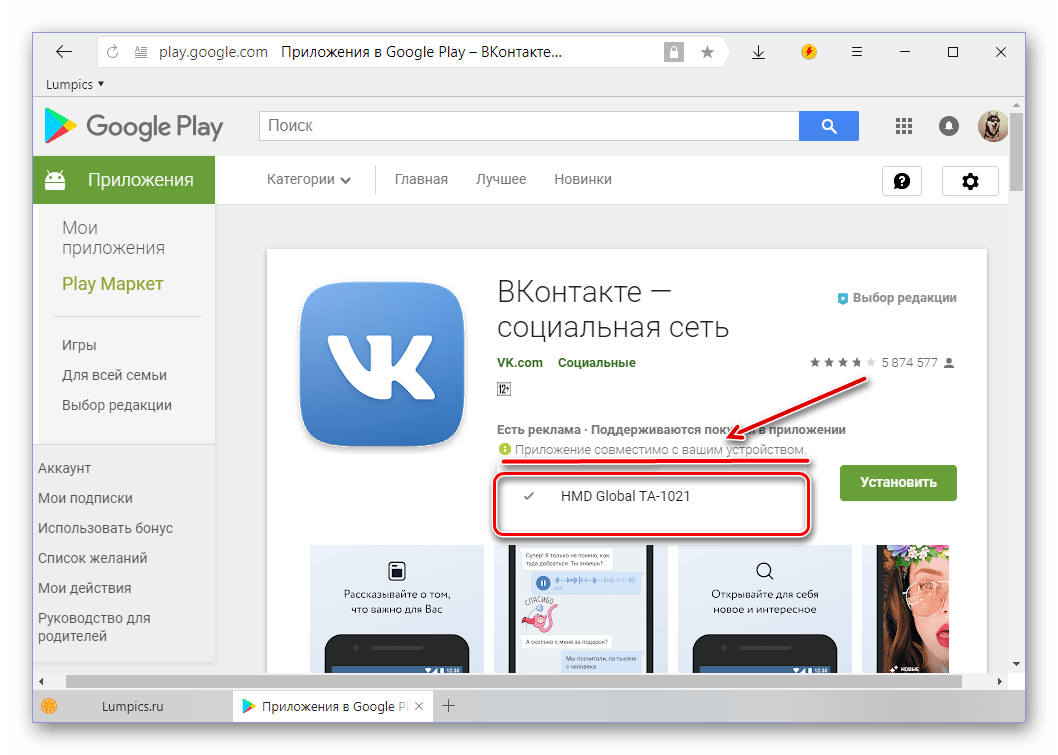
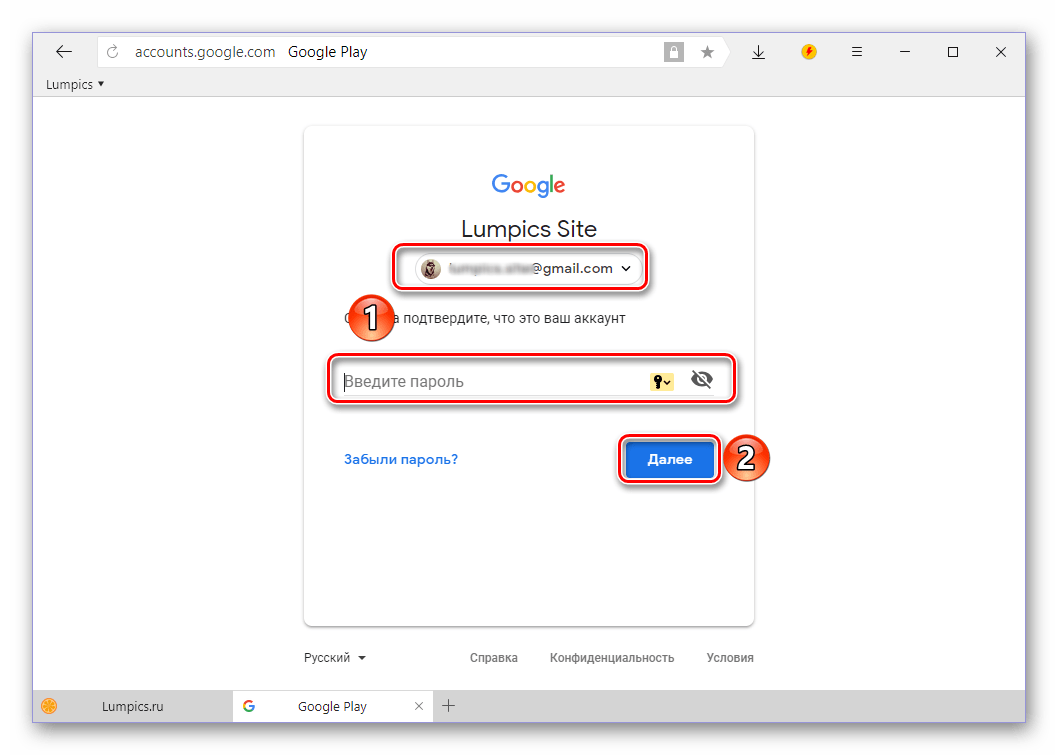
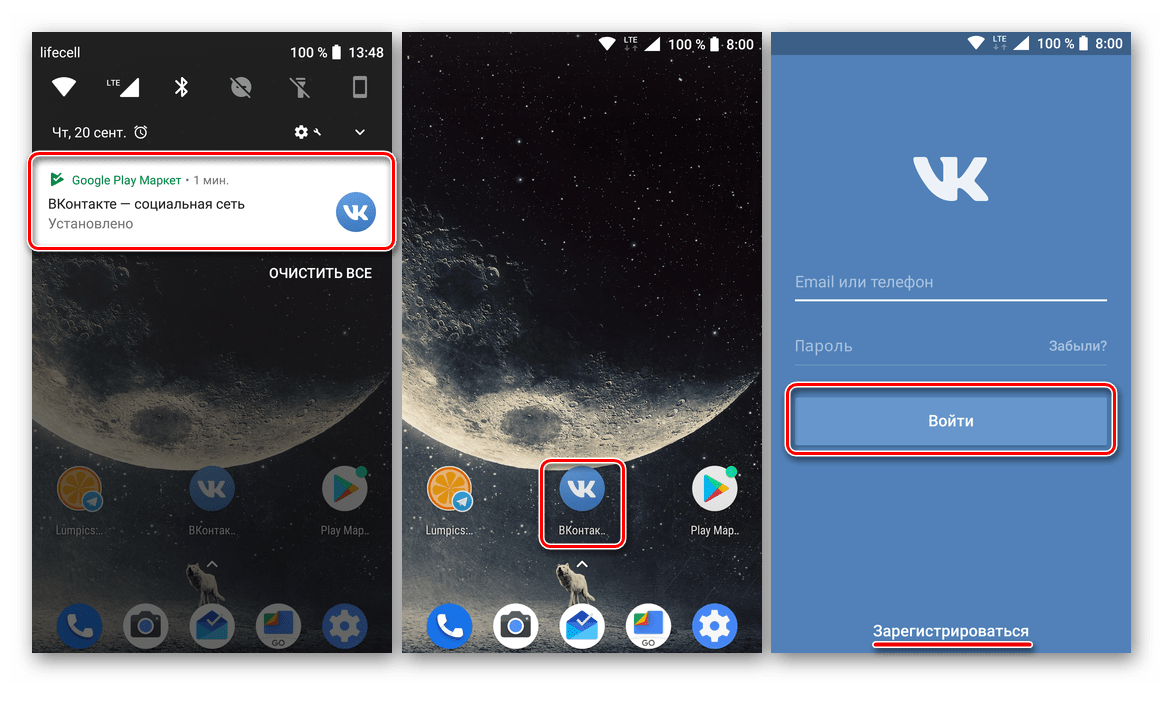
Установка приложений на Android-устройство через веб-версию Google Play Маркета на ПК выполняется практически тем же образом, что и в среде мобильной ОС. Кому-то такой подход к решению поставленной задачи покажется более удобным, так как с его помощью можно инсталлировать клиент VK (как и любой другой софт) даже тогда, когда смартфона нет под рукой, или «запланировать» выполнение этой процедуры, когда он выключен или не подключен к интернету.
Способ 3: APK-файл (универсальный)
Как мы уже сказали во вступлении к этой части статьи, не все Андроид-смартфоны содержат в своем составе Гугл Плей Маркет. В таком случае пользователям остается либо принудительно интегрировать в систему пакет Google-сервисов (ссылка на подробное руководство представлена ниже), либо обратиться к более простым вариантам установки приложений – с помощью встроенного в оболочку магазина или напрямую из АПК-файла, который является аналогом исполняемых файлов в формате EXE в Windows.

Читайте также: Установка сервисов Google после прошивки смартфона
Вариант с использованием альтернативного Маркета мы рассматривать не будем, так как существует несколько аналогов Google Play, разработанных производителями смартфонов из Поднебесной, и потому предоставить общее решение в таком случае будет довольно сложно. А вот установка напрямую из APK – метод универсальный, доступный каждому пользователю, на любом Android-устройстве. Об этом и расскажем.
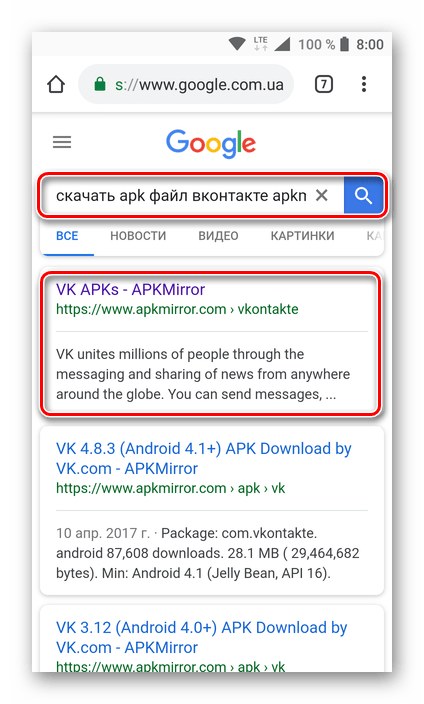
Примечание: АПК-файлы для установки приложений можно найти на просторах интернета, но действовать в этом случае следует весьма осторожно – всегда есть риск «подхватить» вирус, шпионский софт и прочее вредоносное ПО. Обращайтесь только к доверенным веб-ресурсам, имеющим положительную репутацию, например, к лидеру данного сегмента – APKMirror.
Скачать APK-файл для установки ВКонтакте
- Перейдя по вышеуказанной ссылке, пролистайте страницу вниз вплоть до блока «All Versions». Выберите подходящую версию приложения (лучше всего – самую «свежую», первую в списке) и тапните по ней для перехода к следующему этапу.
- Снова проскрольте страницу вниз. В этот раз нас интересует кнопка «SEE AVAILABLE APKS», которую и следует нажать.
- Обычно мобильные приложения представлены в нескольких дистрибутивах, разработанных и оптимизированных под разные версии Android, типы архитектуры, разрешения экрана и т.д. Однако интересующий нас клиент VK доступен лишь в одной версии, по ней и тапаем для перехода к скачиванию.
- Снова листаем страницу вниз, где нажимаем кнопку «DOWNLOAD APK».
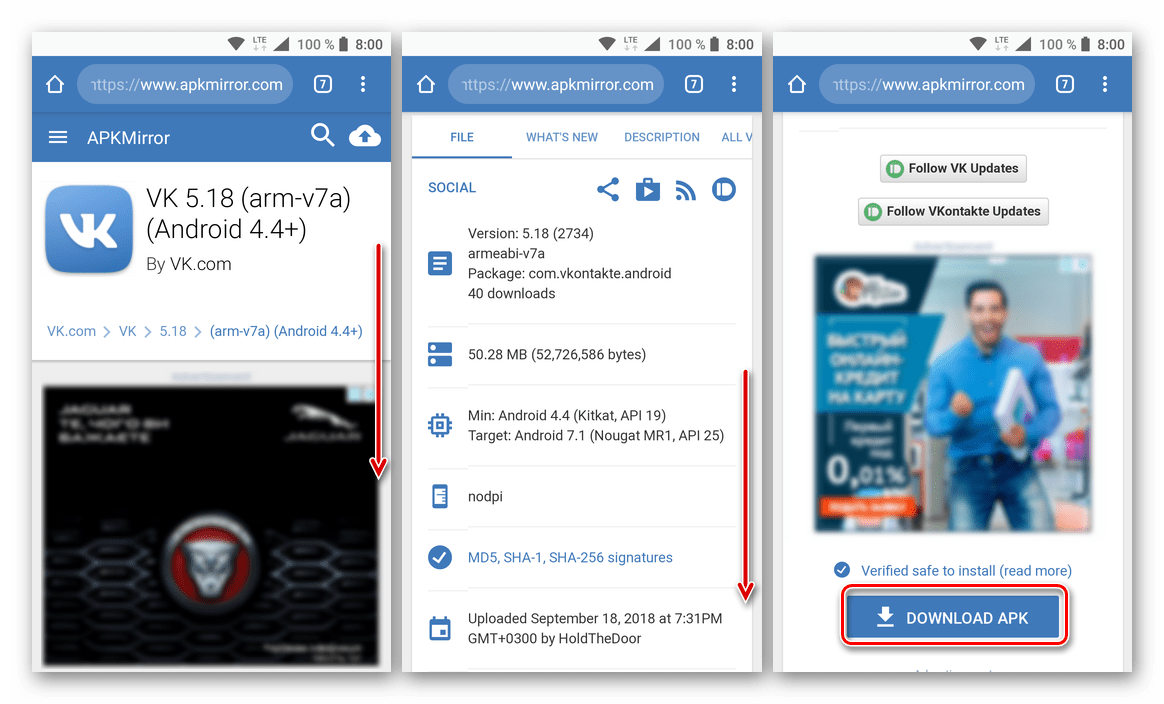
Если браузер запросит разрешение на загрузку файлов из интернета, предоставляем их, тапая во всплывающих окнах «Далее», «Разрешить».
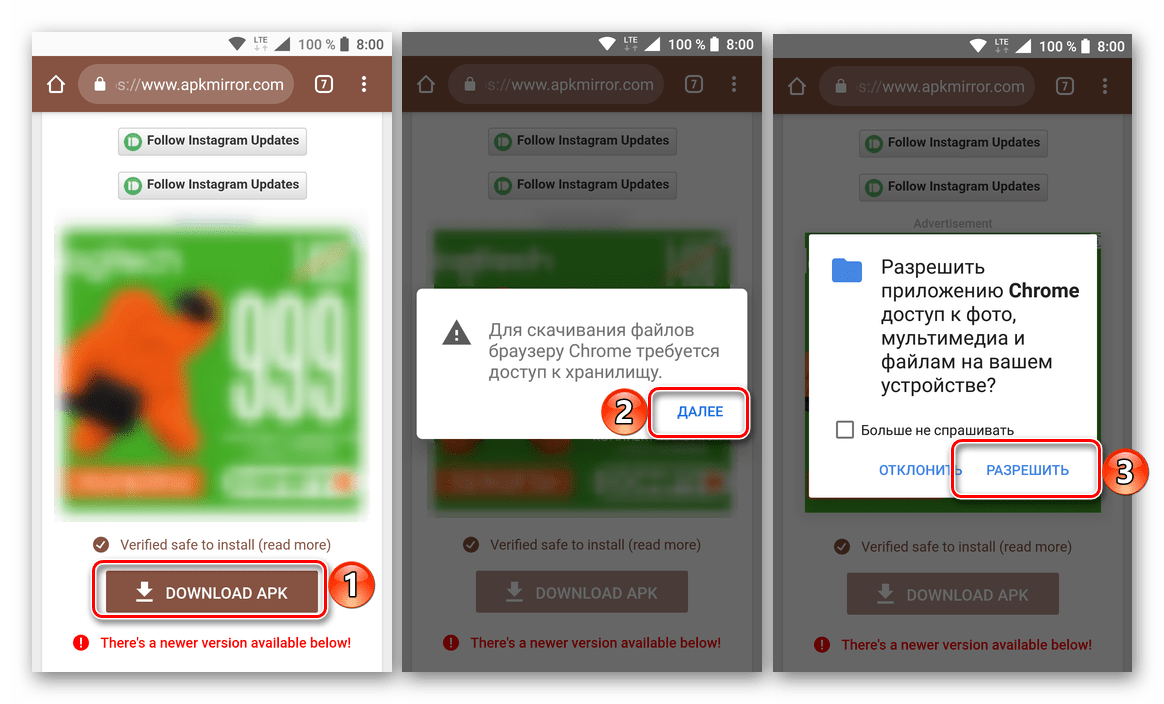
Соглашаемся с предупреждением системы безопасности о том, что файлы такого типа могут нанести вред мобильному устройству, нажимая «ОК» в появившемся окошке. Непосредственно скачивание установщика приложения не займет много времени.
- Сообщение об успешной загрузке файла появится в браузере, откуда его и можно будет «Открыть». Этот же APK можно увидеть в шторке и папке «Загрузки», доступной из любого файлового менеджера.
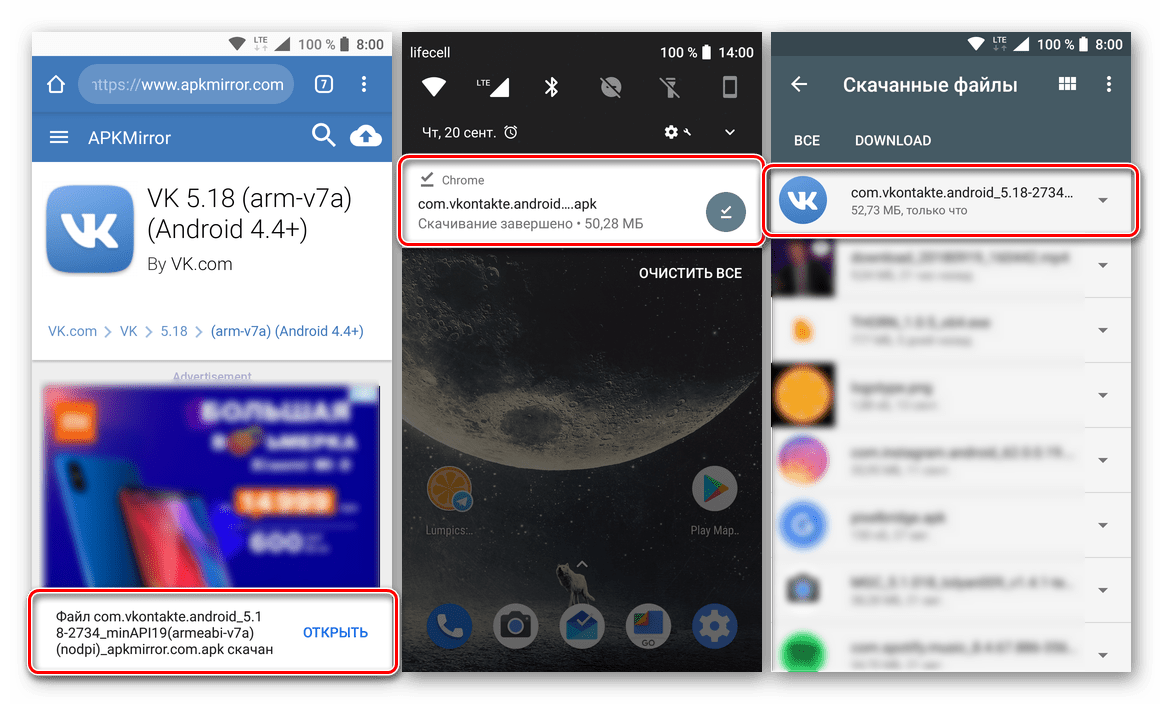
Для начала установки ВКонтакте просто тапните по наименованию загруженного файла. Если потребуется, предоставьте разрешение на установку приложений из неизвестных источников, следуя всплывающим подсказкам на экране смартфона.
- После практически моментальной проверки системой запущенного АПК-файла его можно будет «Установить», нажав по соответствующей кнопке в правом нижнем углу.
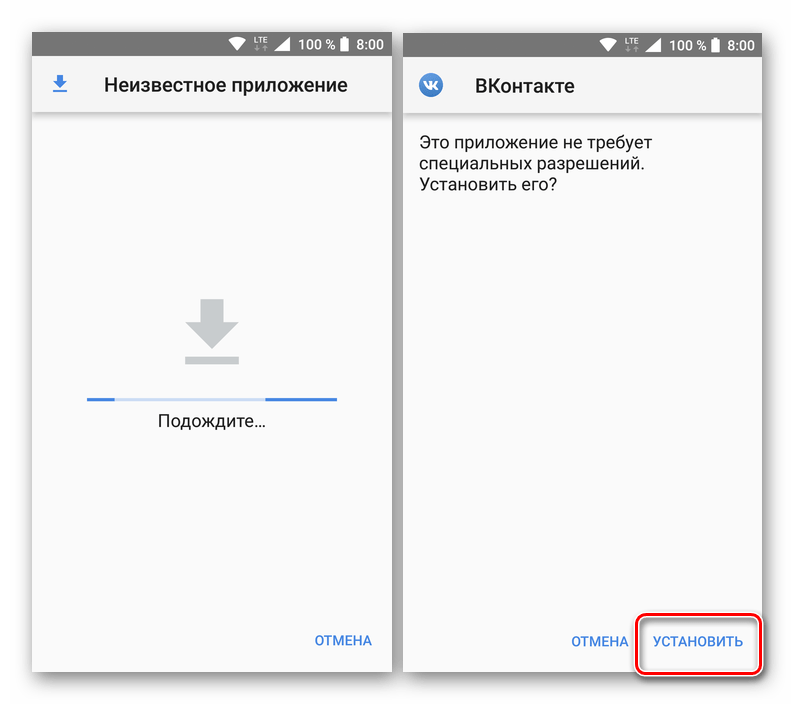
Процедура инсталляции займет считаные секунды, после чего вы сможете «Открыть» приложение VK.
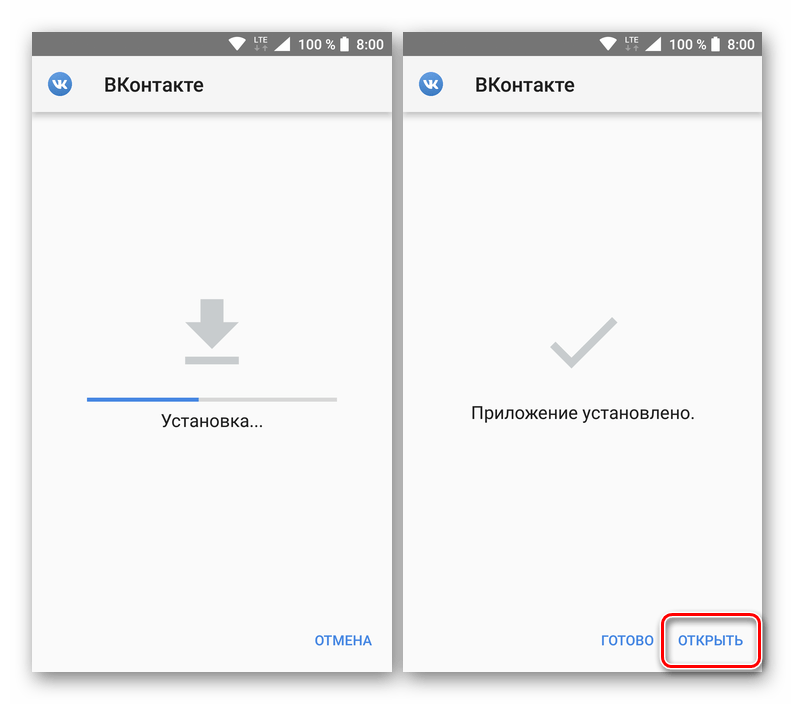
Все что вам остается, «Войти» в социальную сеть под своим логином и паролем или «Зарегистрироваться».
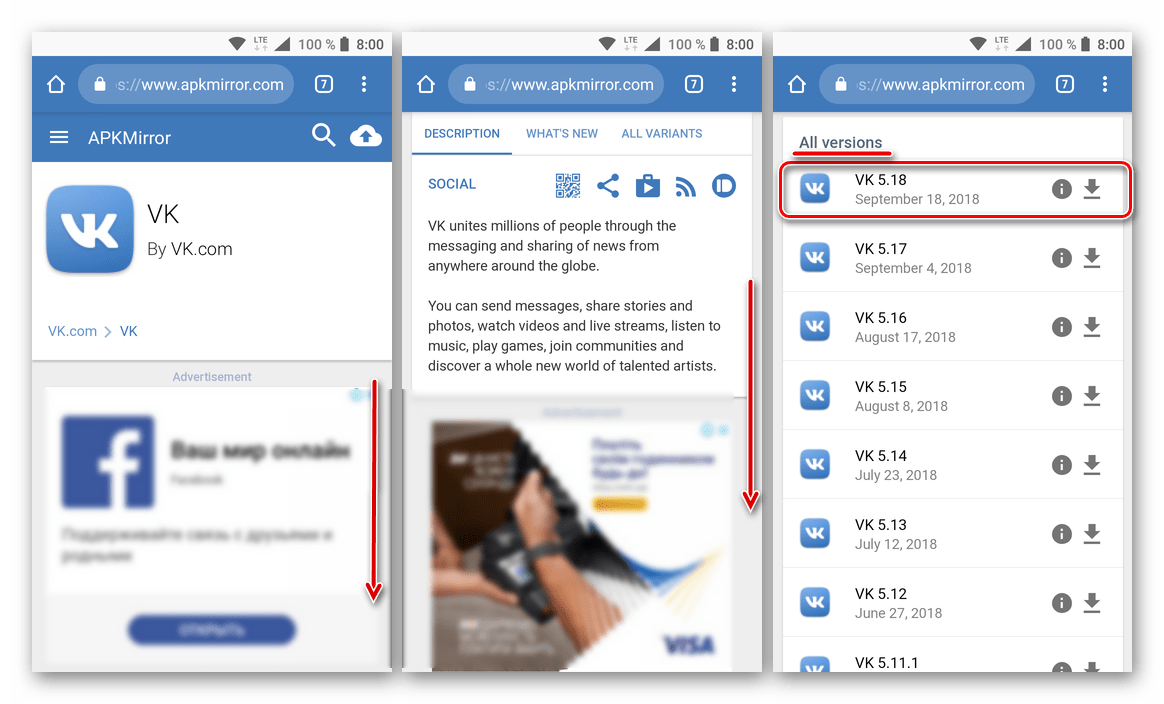
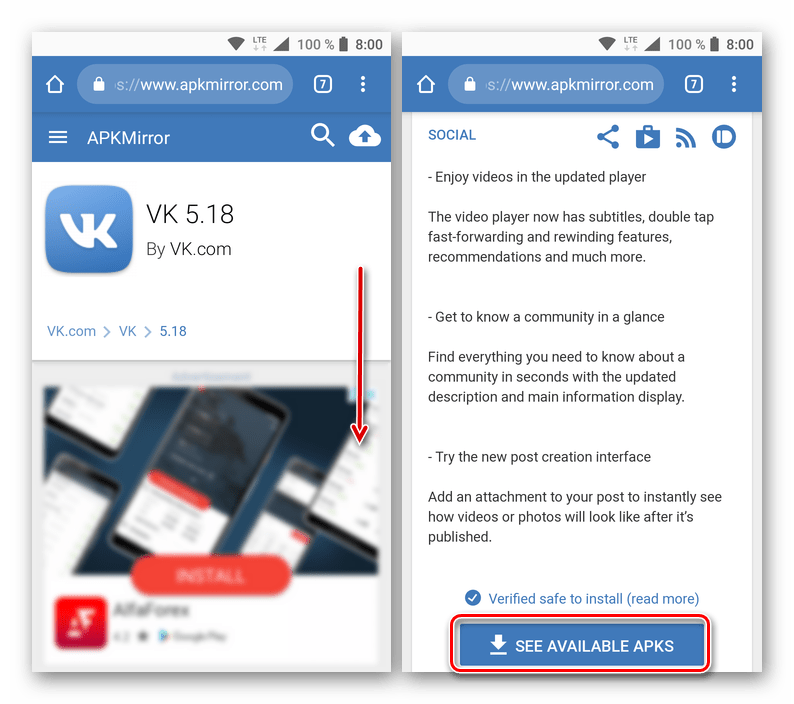
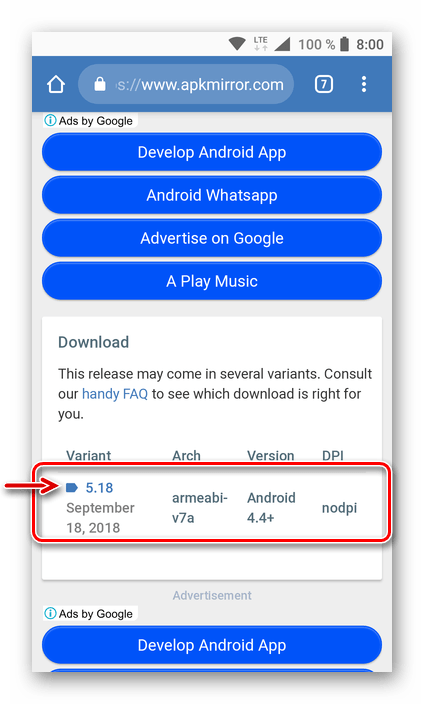
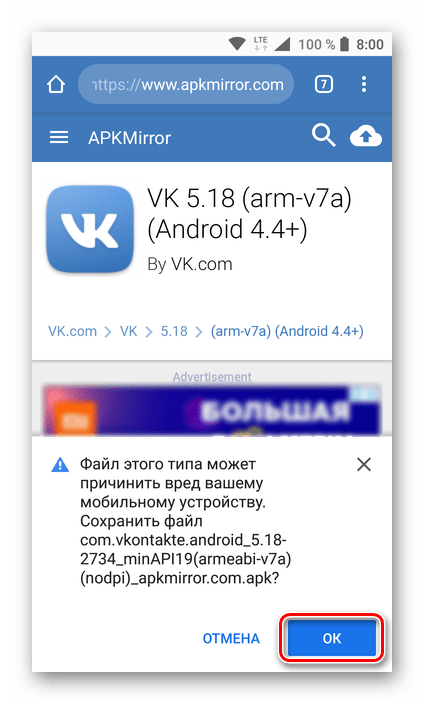
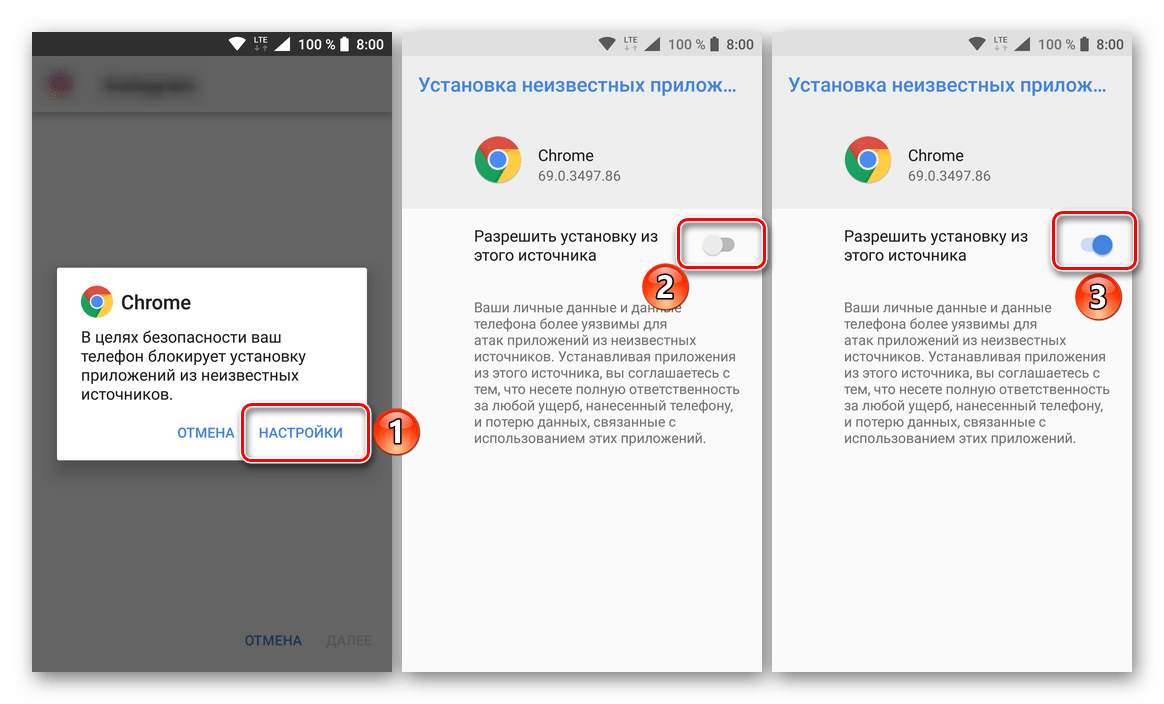
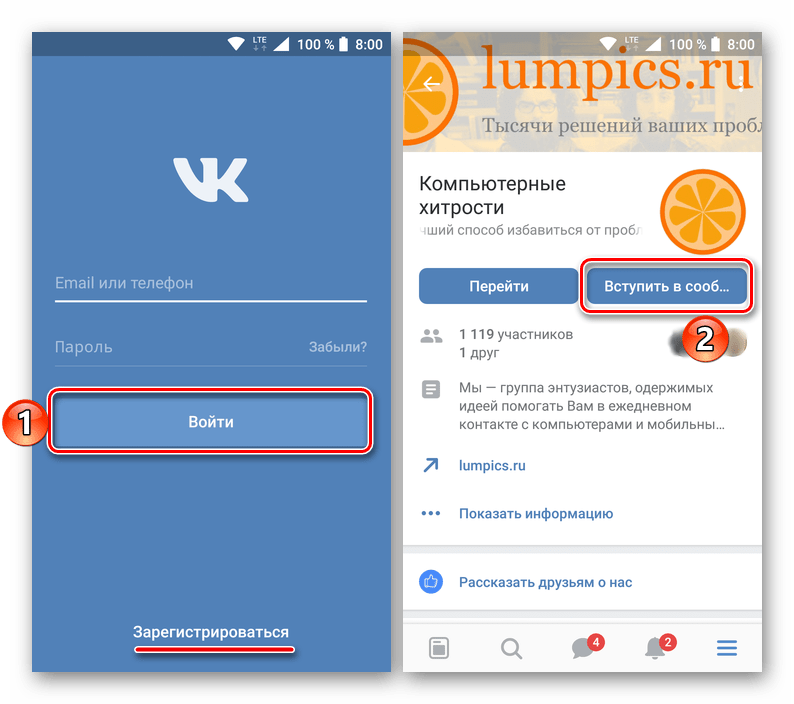
Вот так просто можно установить приложение через APK-файл. В случае отсутствия на мобильном устройстве Google Play Маркета, как и при условии отсутствия клиента ВКонтакте в альтернативном Магазине (еще одна из причин, по которой мы данный вариант не рассматривали), такой подход является единственным возможным решением. Отметим, что аналогичным образом можно установить на Android-смартфон и любое другое приложение, даже если оно недоступно в конкретном регионе. Но, как мы и писали в начале этого способа, скачивая файлы со сторонних веб-сайтов, не стоит забывать об очевидных мерах безопасности.
iPhone
Пользователям смартфонов Apple установка клиента ВКонтакте для iPhone очень редко приносит какие-либо проблемы. Весь процесс инсталляции VK в iOS-девайс осуществляется за пару минут, если использовать задокументированный производителем способ получения приложения и немного дольше в случае невозможности или нежелания применения такового.
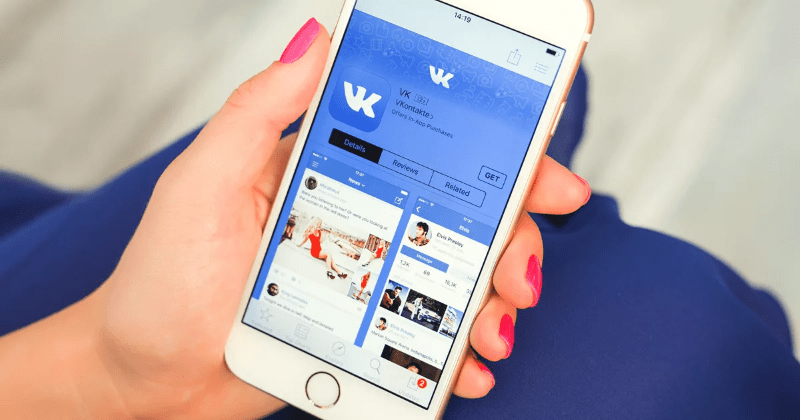
Способ 1: App Store
Простейший метод инсталляции ВКонтакте на айФон заключается в получении приложения из АппСтор – Магазина программных инструментов для айОС, предустановленного в каждом современном смартфоне Эппл. Данный способ является единственным решением рассматриваемого вопроса, предлагаемым Apple официально. Все что требуется от пользователя – это сам iPhone, на котором предварительно выполнен вход в учетную запись AppleID.
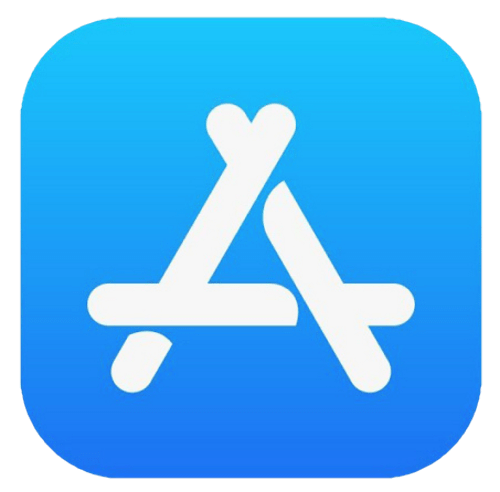
- Находим в перечне установленных в iPhone приложений «App Store» и касаемся значка средства для его запуска. Далее переходим в раздел «Поиск» Магазина, вводим «ВКонтакте» в качестве запроса в соответствующее поле, нажимаем «Найти».
- Тапаем по иконке соцсети, сопровождающей первый по списку результат поиска – «VK Официальное приложение». На открывшейся странице клиента ВКонтакте в App Store можно ознакомиться с историей версий, посмотреть скриншоты и получить другую информацию.
- Для начала процесса скачивания клиента соцсети VK, а затем его инсталляции в iPhone нажимаем на изображение облака. Далее осталось дождаться завершения процесса получения приложения – на месте значка-ссылки на скачивание появится кнопка «ОТКРЫТЬ».
- Процесс установки ВКонтакте в iPhone завершен. Запустить приложение можно, коснувшись вышеуказанной кнопки на странице средства в App Store либо тапнув по значку «VK», появившемуся среди других программ на рабочем столе смартфона. После авторизации становятся доступными все возможности, предоставляемые сервисом.
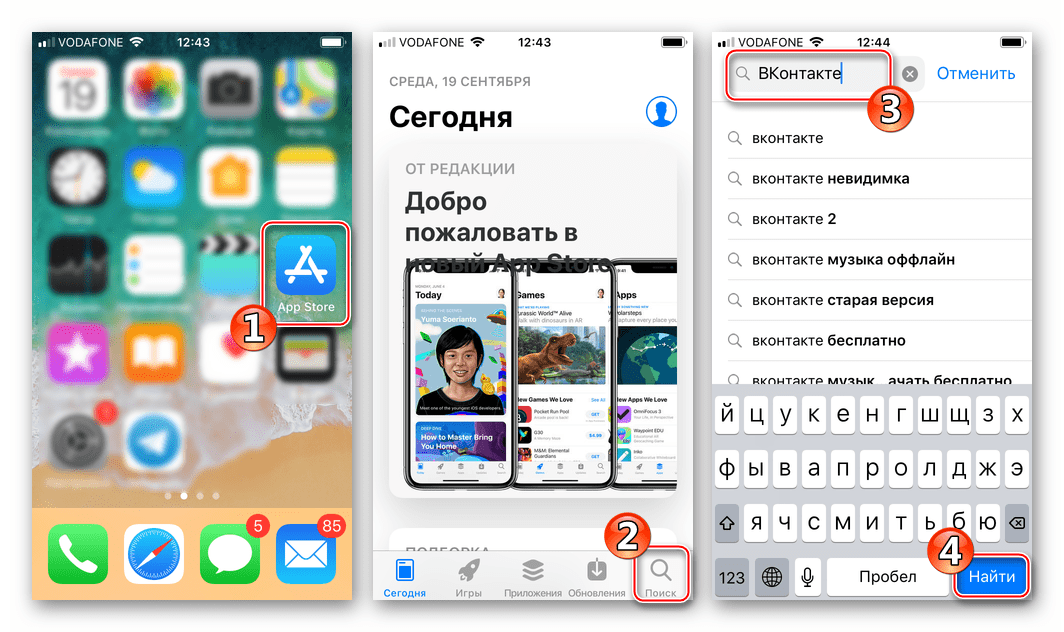
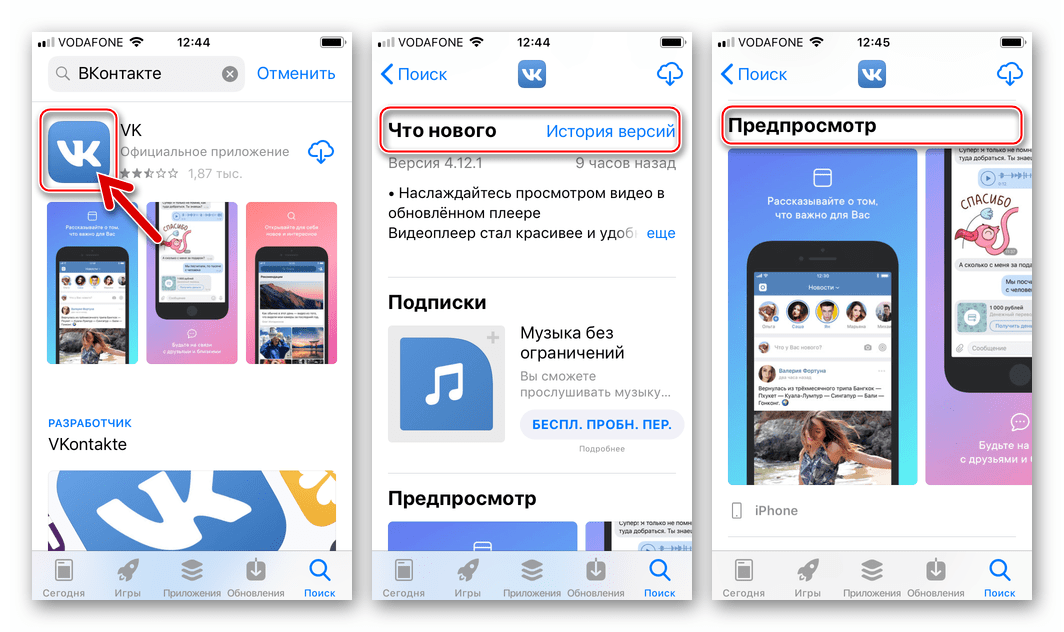
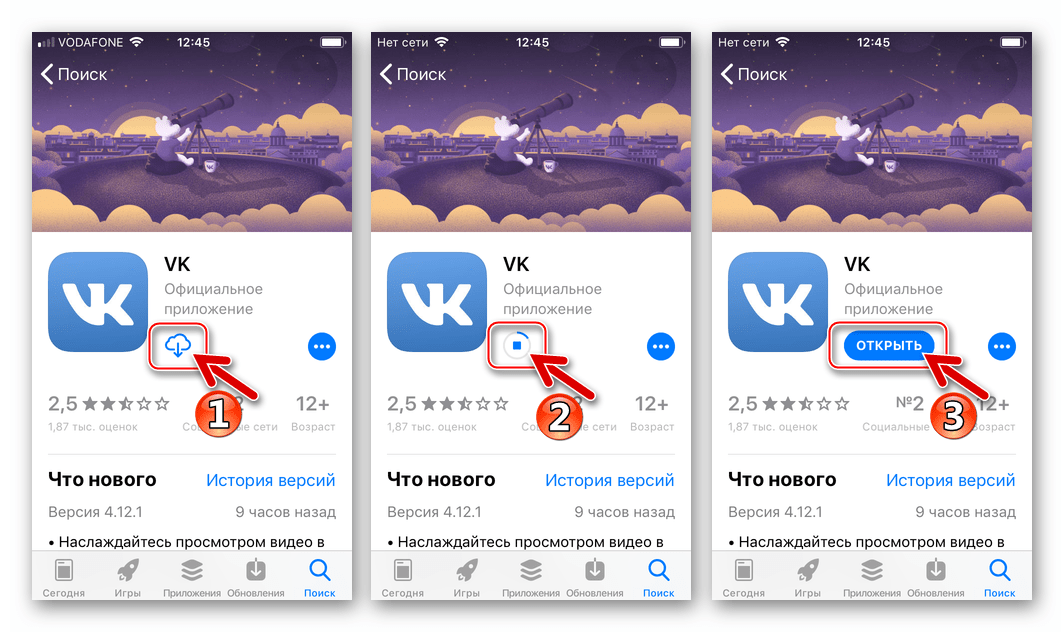
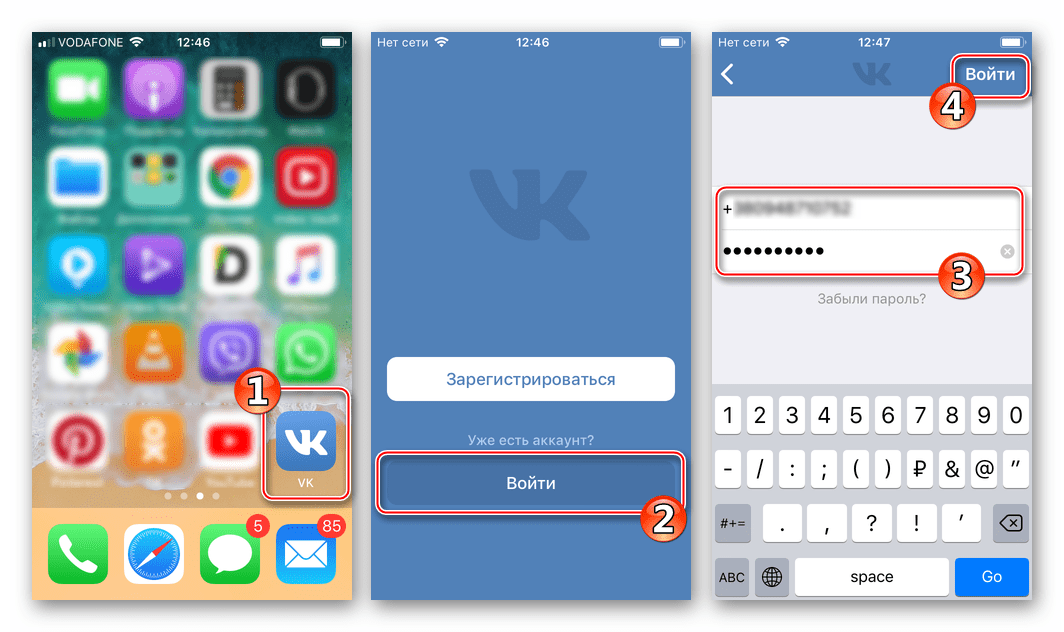
Способ 2: iTunes
Большинству владельцев iPhone знаком медиакомбайн iTunes – официальное программное средство для ПК, предлагаемое Apple для проведения ряда манипуляций с девайсами производителя. Многие привыкли использовать айТюнс в том числе для установки iOS-приложений в свои устройства, но следует отметить, что эта функция была упразднена создателями программы с выходом версии 12.7 и не вернулась во всех последующих сборках.

Несмотря на вышеописанный подход разработчиков, установить VK в iPhone через iTunes на момент написания данной статьи все же возможно, нужно лишь использовать «старую» сборку софта – 12.6.3. Рассмотрим процедуру подробно, предполагая, что на компьютере пользователя изначально инсталлирована «свежая» версия айТюнс.
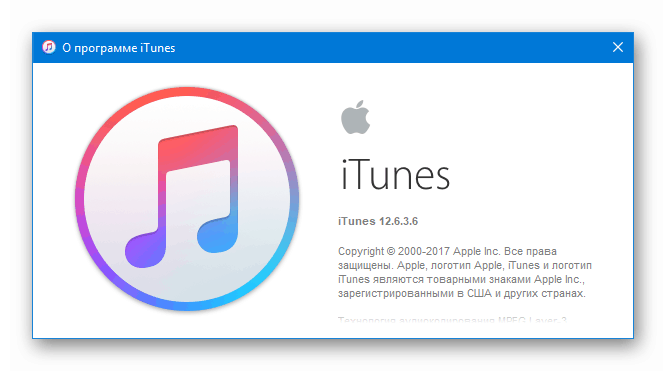
- Полностью деинсталлируем наличествующий в ПК iTunes.
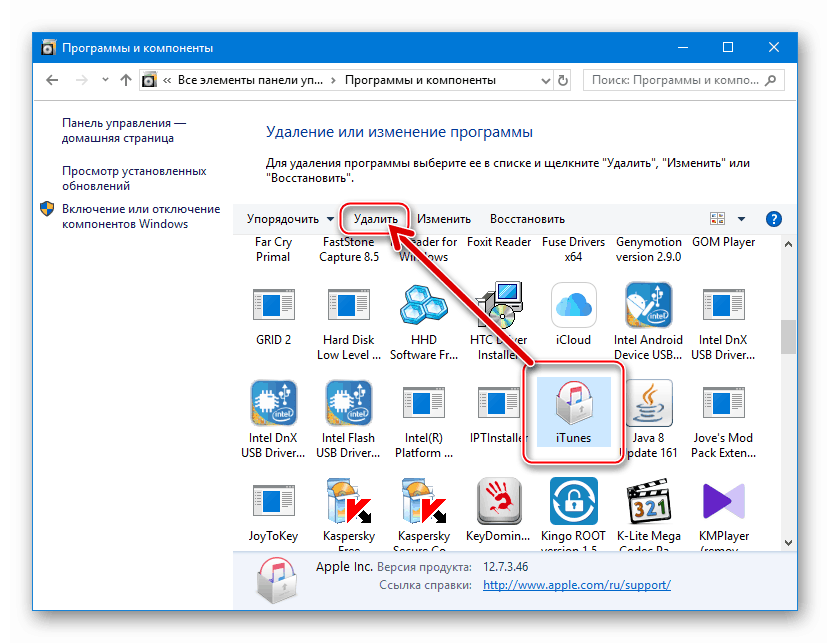
Подробнее:
Полная деинсталляция iTunes с компьютера - Загружаем дистрибутив медиакомбайна версии 12.6.3 по следующей ссылке:
Скачать iTunes 12.6.3 для Windows с доступом в Apple App Store
- Инсталлируем айТюнс с возможностью доступа в Апп Стор.
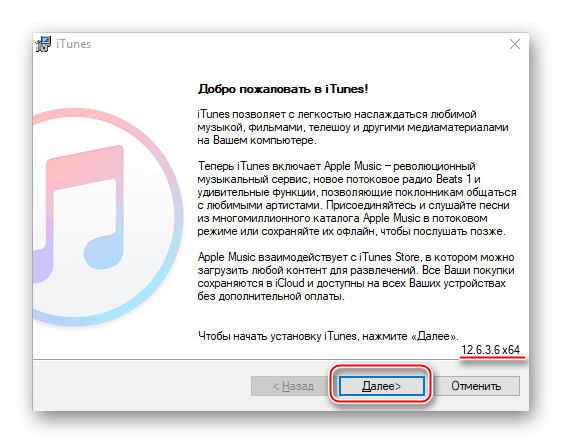
Подробнее:
Как установить iTunes на компьютер - Запускаем приложение и делаем видимым в нем раздел «Программы». Для этого:
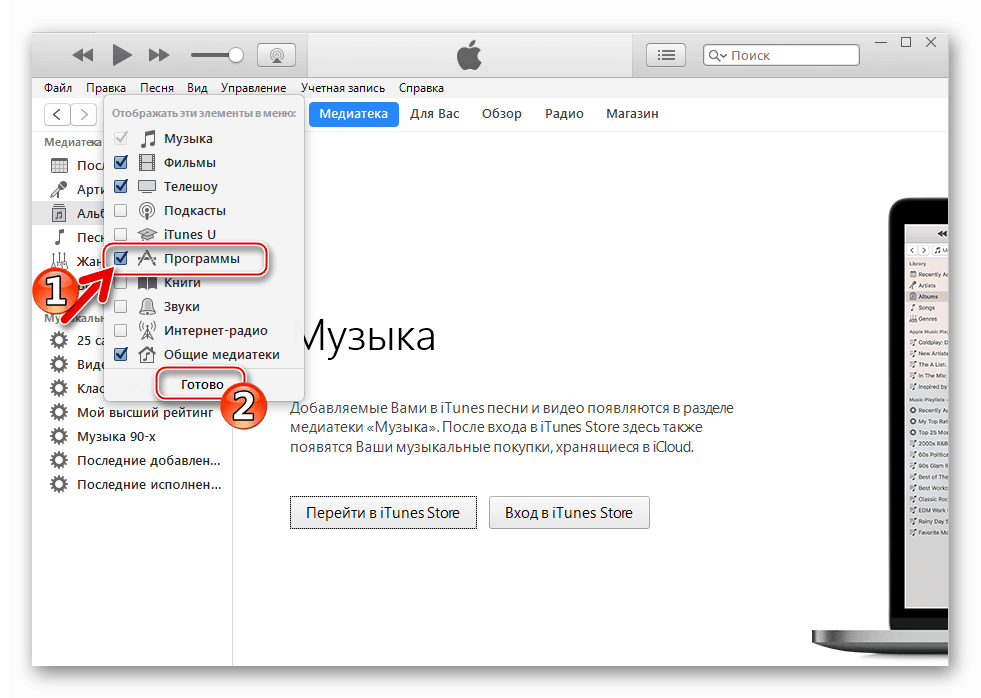
- Чтобы избежать в дальнейшем появления довольно надоедливых запросов от iTunes:
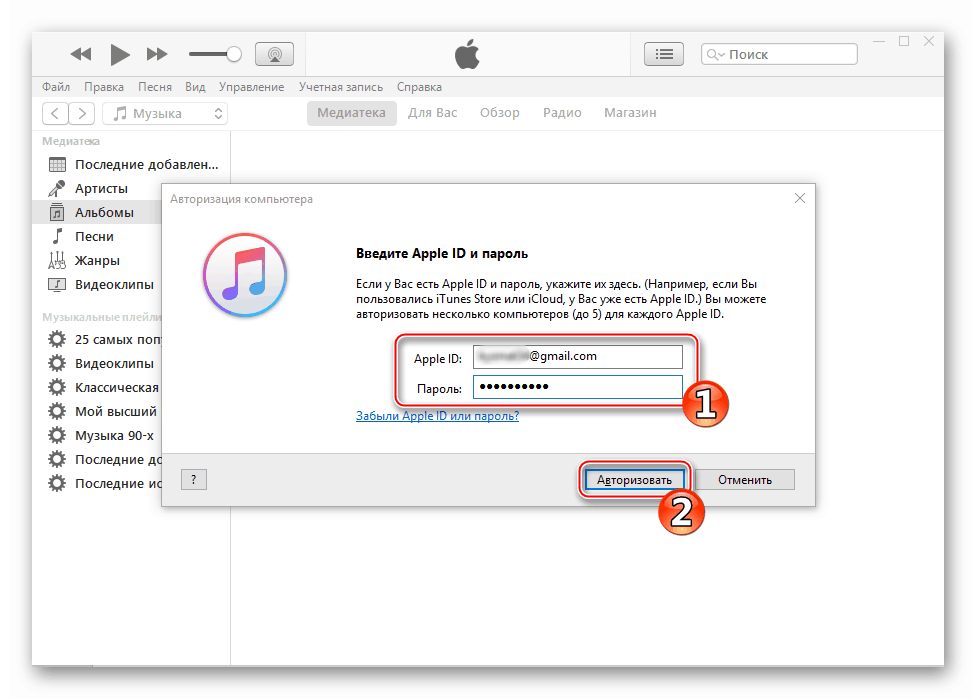
- Переходим в раздел «Программы» из меню вверху окна iTunes.
- Открываем «App Store», кликнув по одноименной вкладке.
- Устанавливаем курсор в поле поиска и вводим запрос «VK». В появившемся списке «Предложения» кликаем по первому результату.
- Нажимаем «Загрузить» под наименованием приложения «VK Социальные сети» и иконкой соцсети.
- Ожидаем пока кнопка, нажатая в шаге выше, изменит свое название на «Загружено».
- Выполнив вышеперечисленные пункты, мы получили копию пакета с компонентами приложения ВКонтакте для айФона на диске своего ПК, осталось перенести их в память смартфона. Подключаем iPhone к компьютеру и подтверждаем доступ к возможности синхронизации в окне-запросе, выданном айТюнс, а также на экране мобильного девайса.
- Если аппарат подключается к iTunes впервые, одно за одним появятся два окна, в которых нужно нажать «Продолжить»
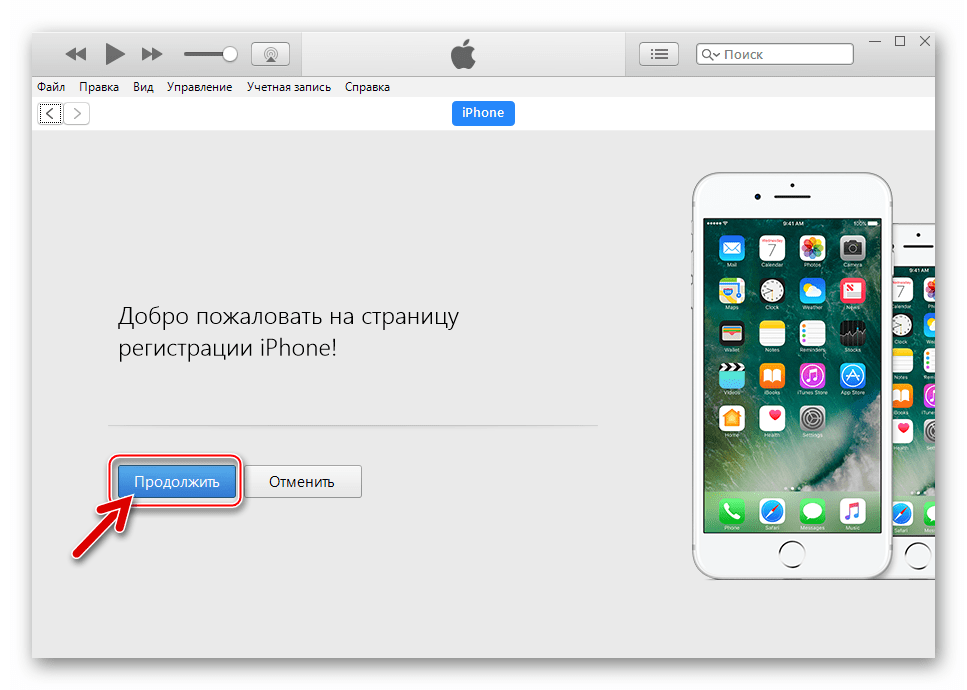
и «Начать работу» соответственно.
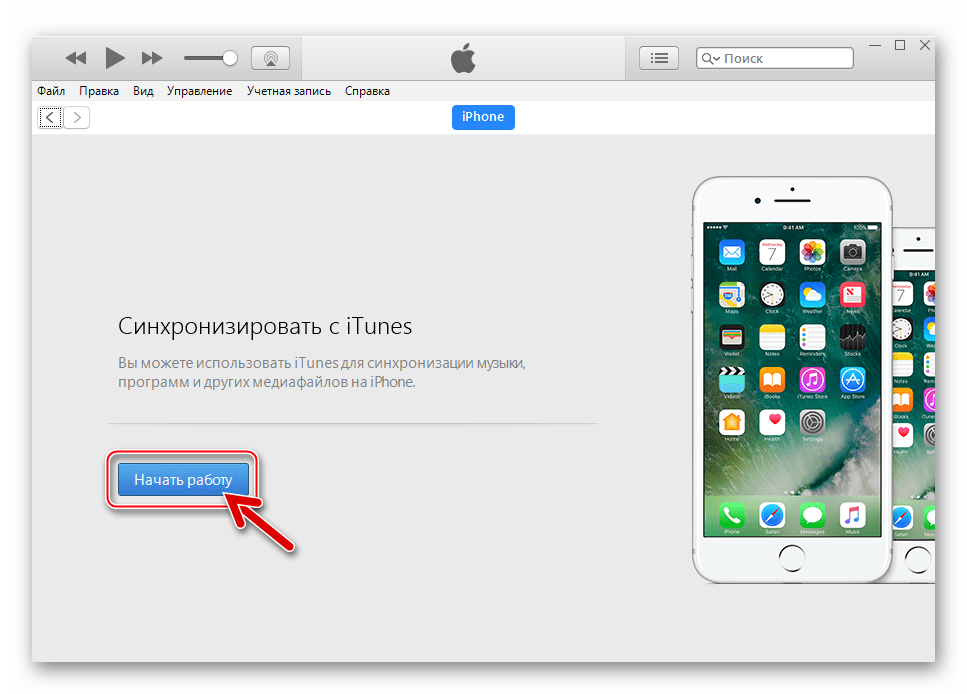
- Кликаем маленькое изображение смартфона, отобразившееся под пунктами меню айТюнс.
- В открывшемся окне управления девайсом переходим в «Программы», выбрав соответствующий пункт в меню слева.
- Обнаружив «VK» в перечне доступных к инсталляции айОС-приложений, кликаем наличествующую возле наименования соцсети кнопку «Установить».
- После того как кнопка, описанная в предыдущем пункте, сменит свое название на «Будет установлено», нажимаем «Готово» внизу окна iTunes справа.
- Нажимаем «Применить» в окошке-запросе о привнесении изменений в настройки iPhone.
- Дожидаемся завершения переноса приложения VK в память iOS-аппарата.
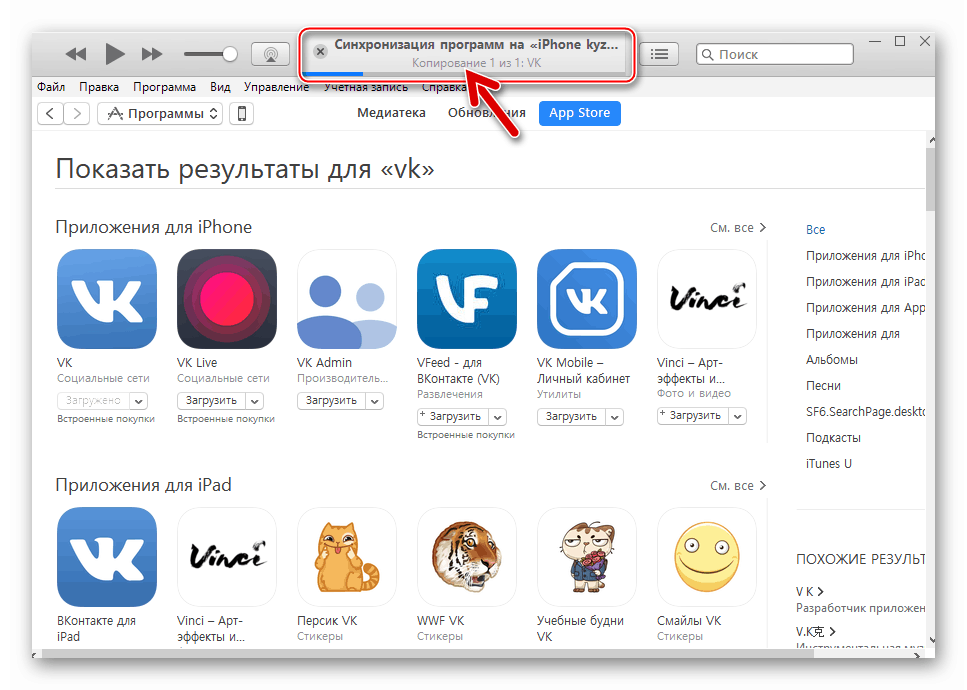
К слову, если в процессе работы айТюнс по копированию информации посмотреть на экран айФона, можно с помощью анимированной иконки увидеть, как происходит развертывание нового программного средства.
- Инсталляция ВКонтакте для iPhone завершена. Можно отключать девайс от компьютера и запускать клиент социальной сети тапом по значку, появившемуся среди других iOS-приложений, а затем переходить к авторизации в сервисе и его использованию.
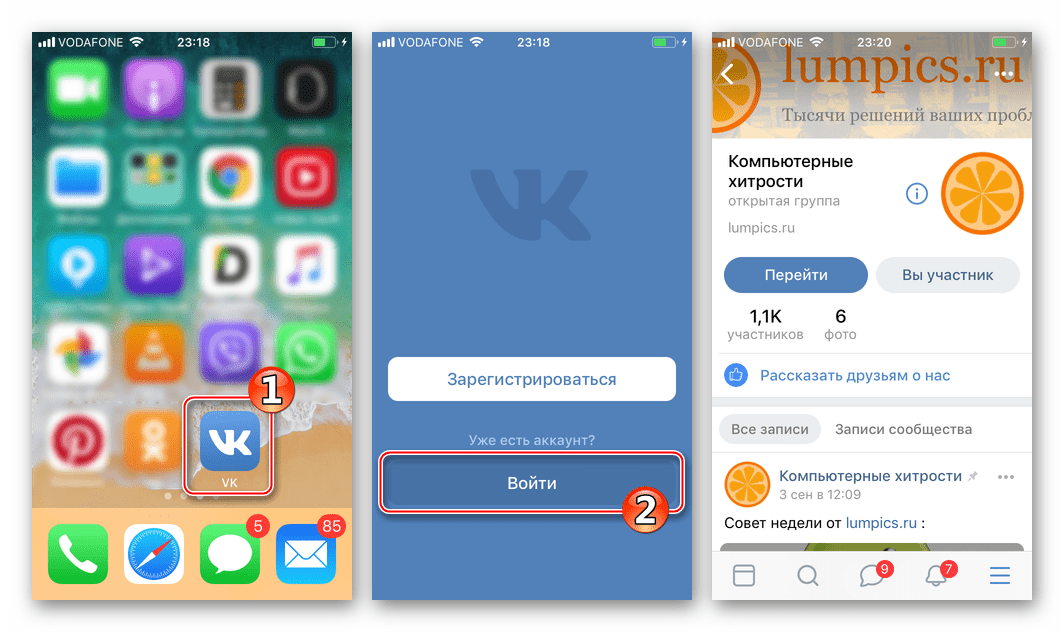
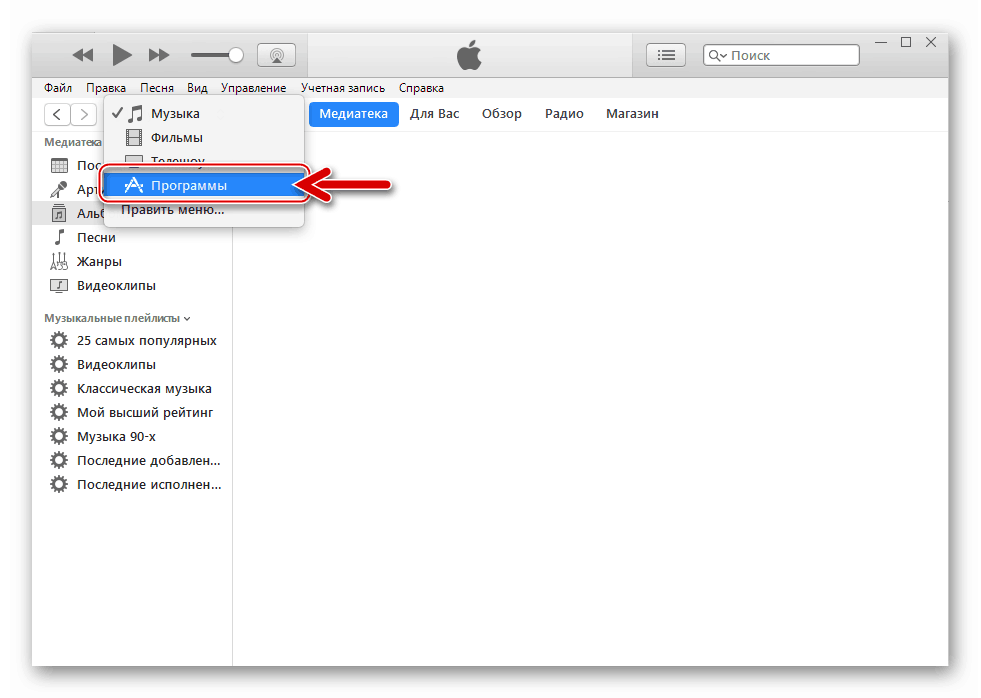
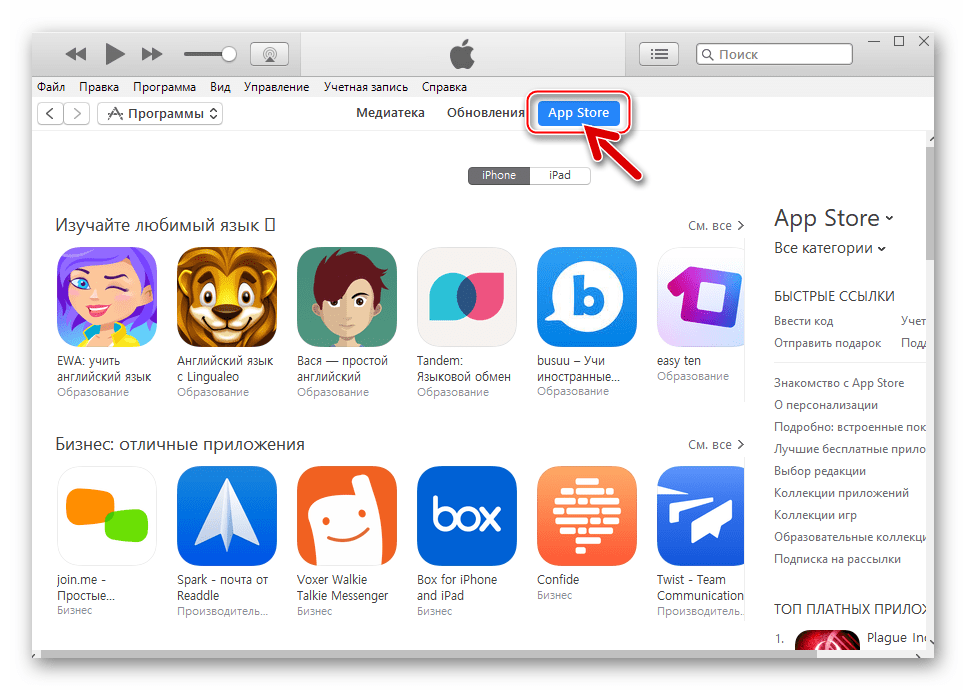
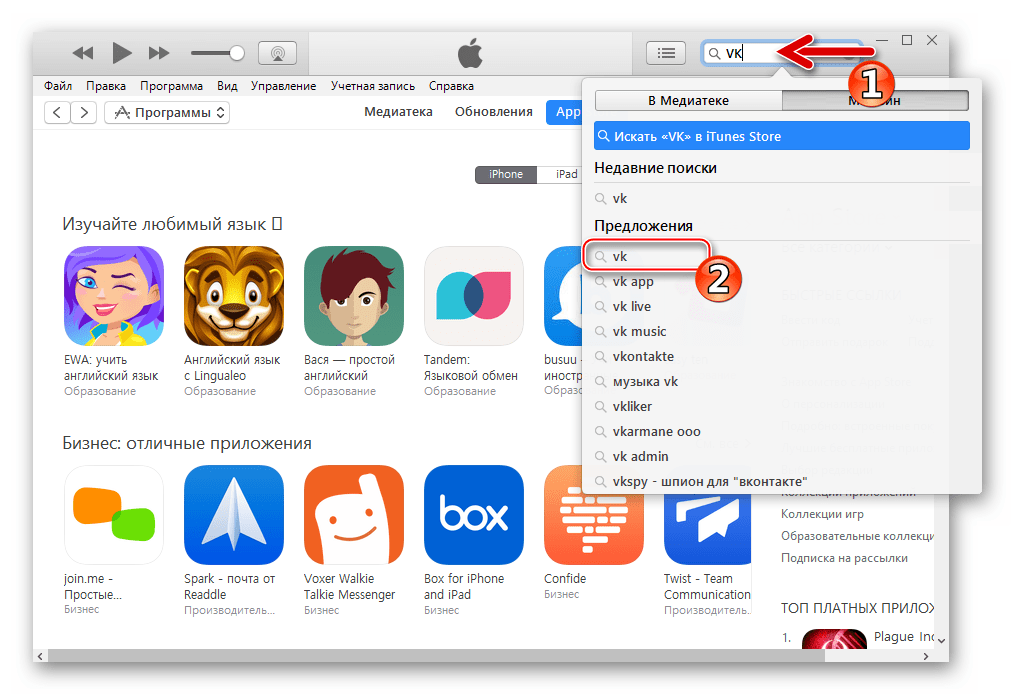
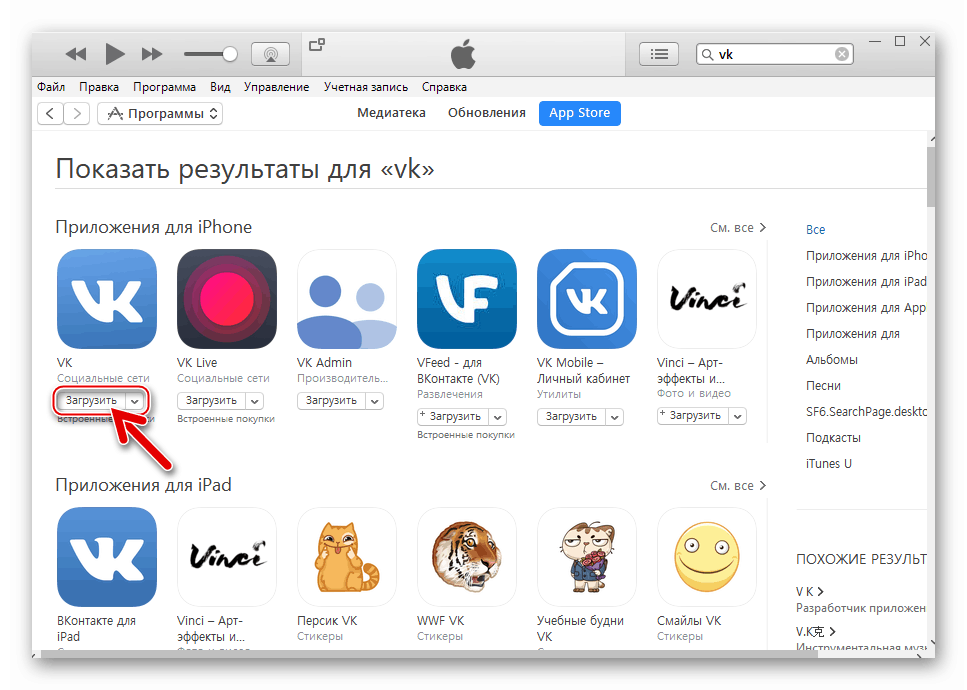
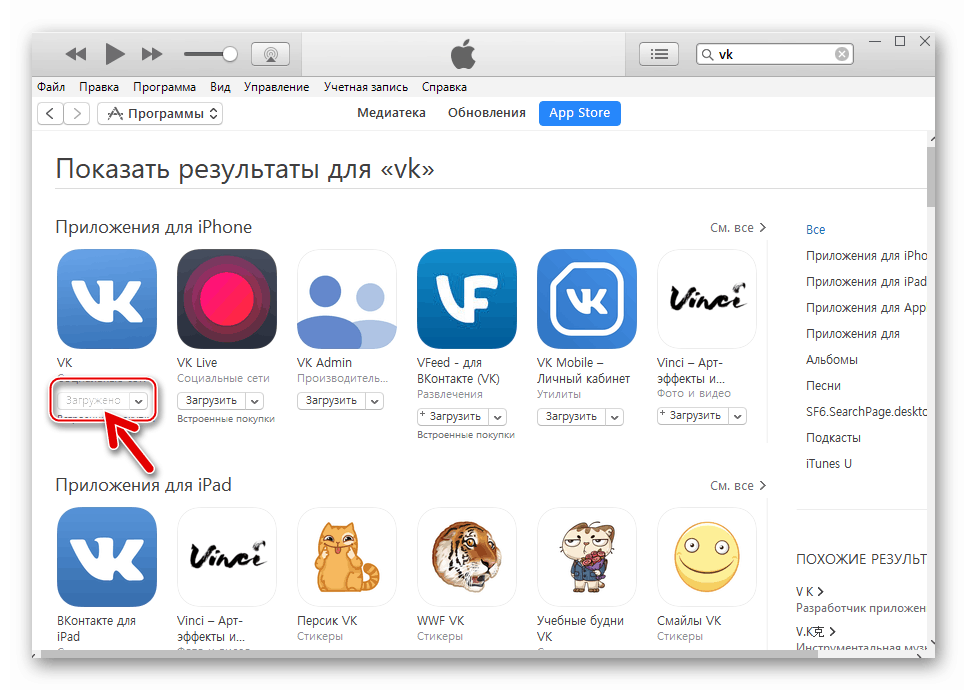
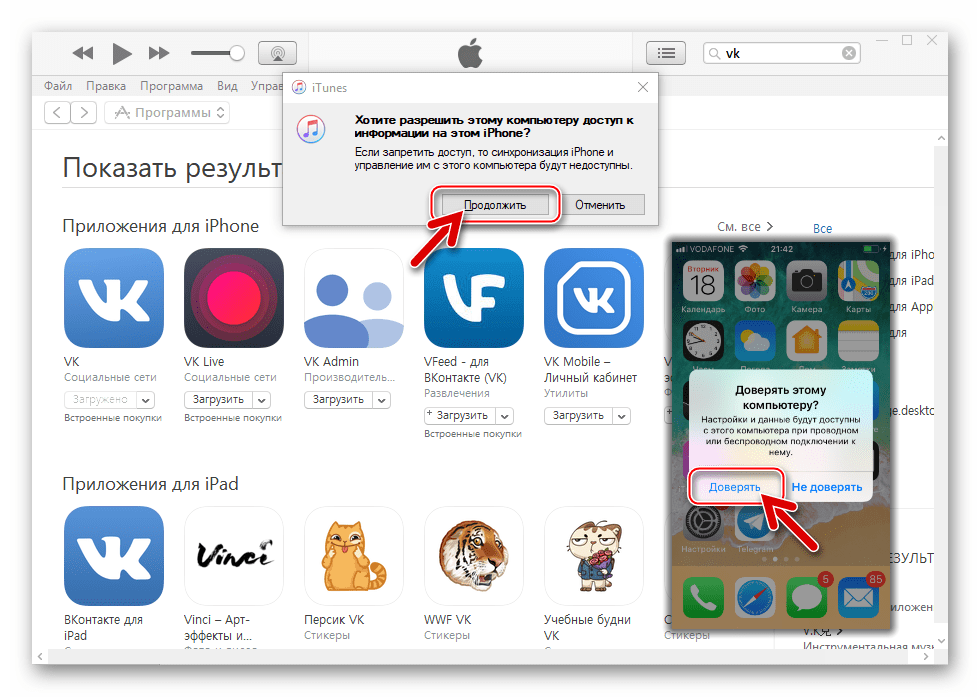
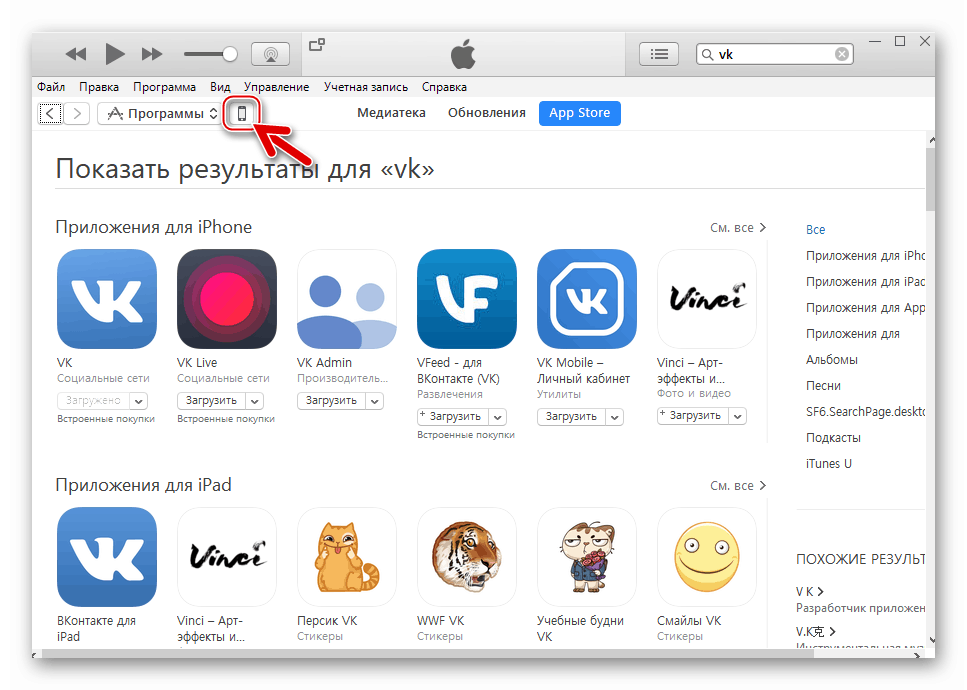
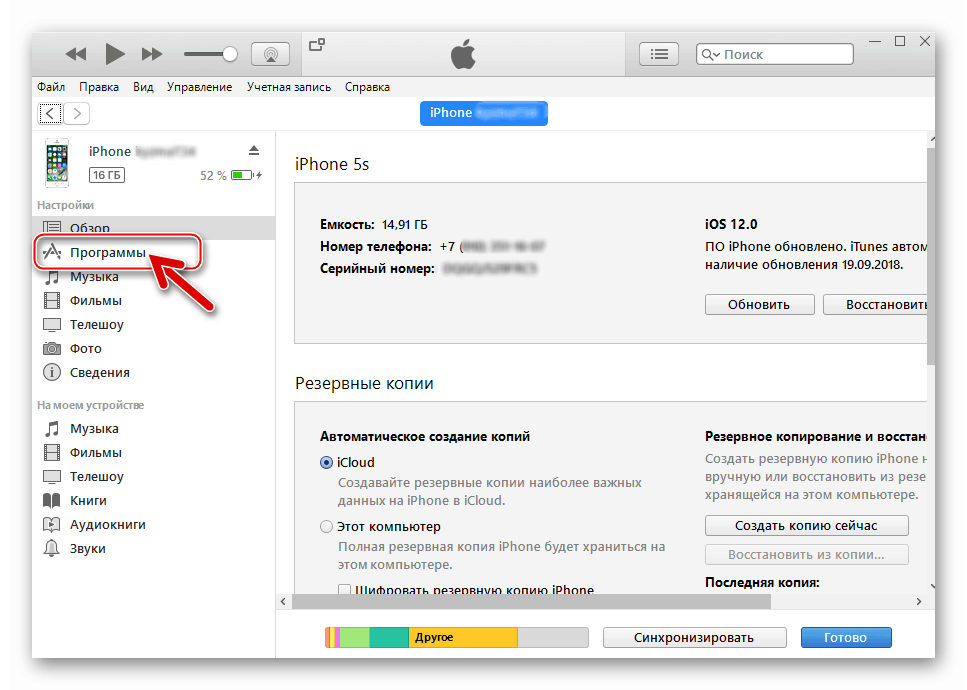
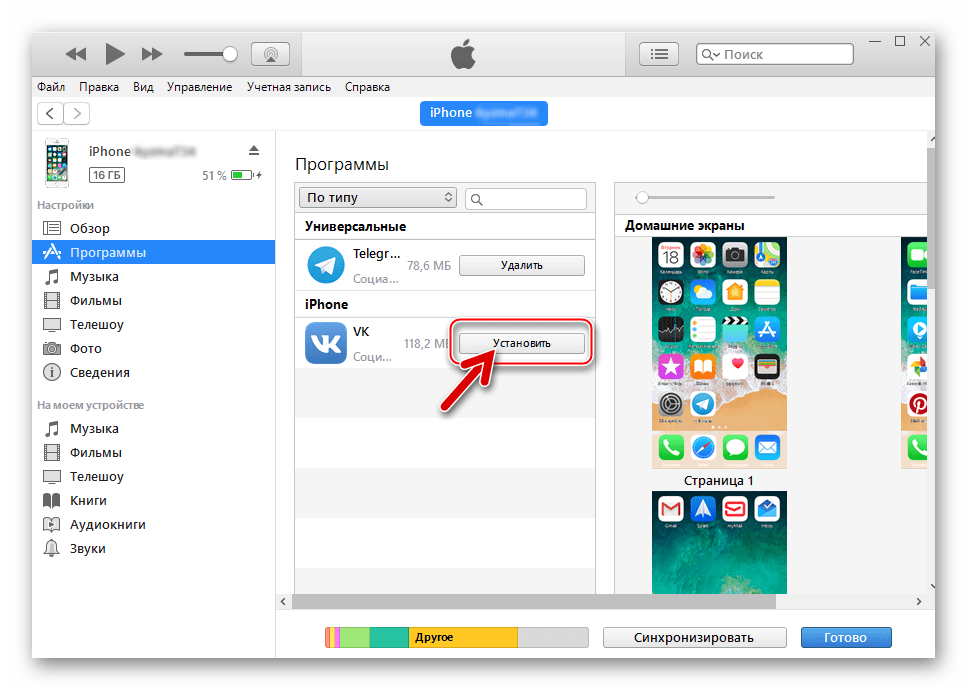
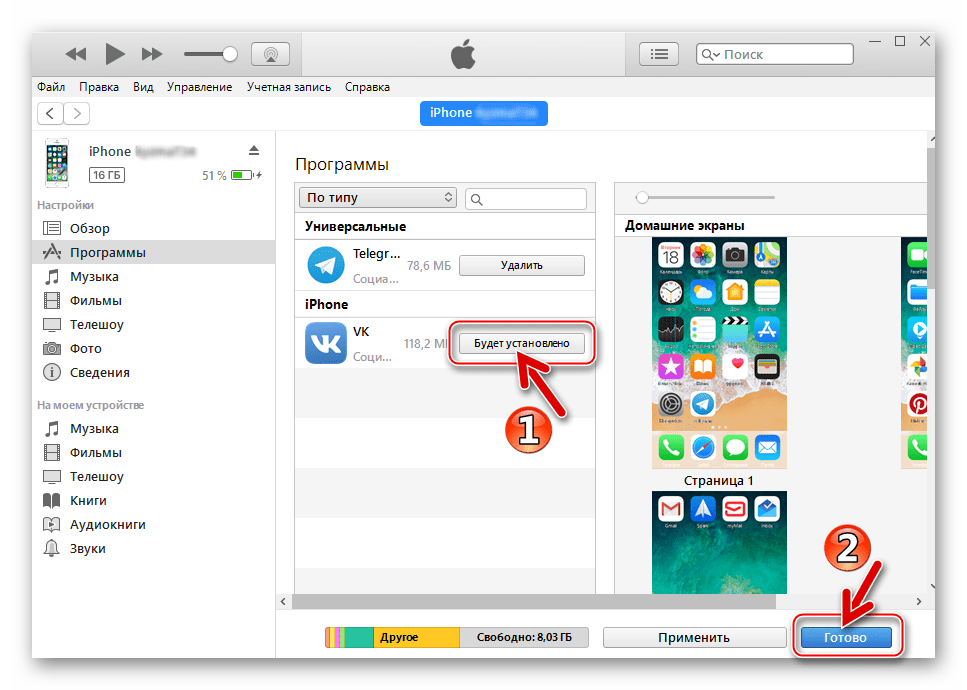

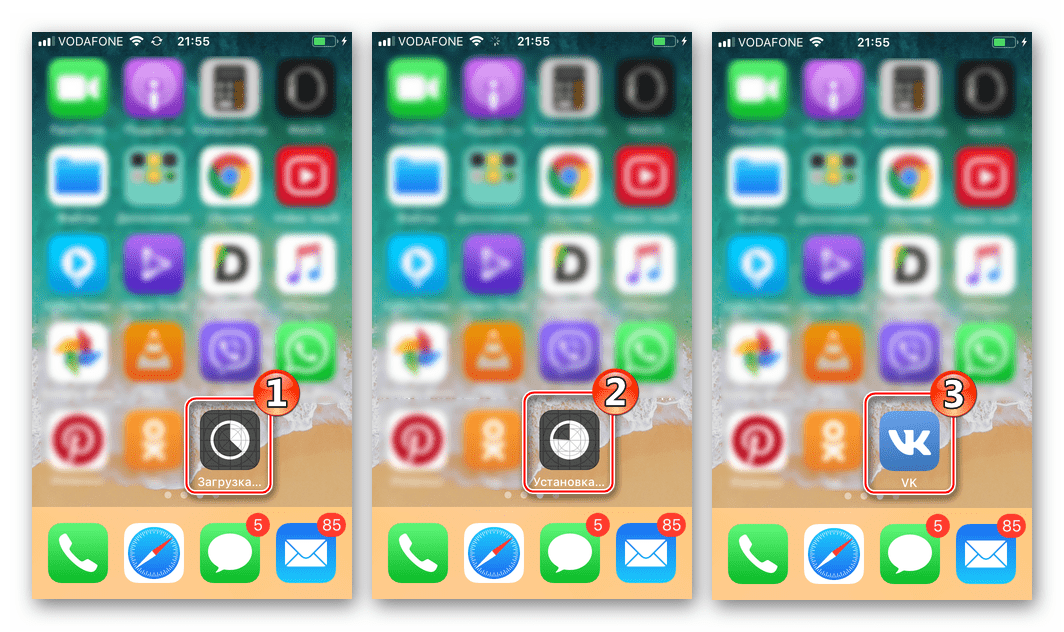
Способ 3: Файл IPA
Приложения для iPhone и других девайсов Apple, функционирующих под управлением iOS, прежде чем быть загруженными и инсталлированными пользователями в свои девайсы упаковываются в своеобразные архивы – файлы с расширением *.IPA. Такие пакеты хранятся в App Store, а их скачивание и развертывание на устройствах, как видно из описания предыдущих способов установки ВКонтакте, происходит практически в автоматическом режиме.
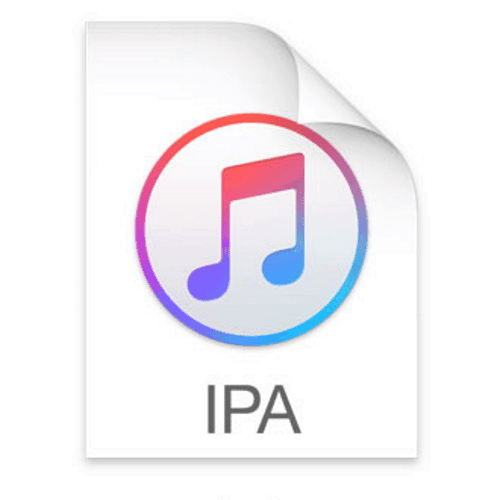
Между тем пользователь, скачавший IPA-файл любого айОС-приложения, включая ВК, на просторах интернета либо обнаруживший его в специальном каталоге iTunes, может инсталлировать этот «дистрибутив» в устройство с помощью различных программных инструментов, созданных сторонними разработчиками.
Одним из самых популярных приложений, применяемых владельцами Apple-устройств с различными целями, в том числе для установки IPA-файлов, считается iTools.
Скачать iTools

Мы уже описывали работу с указанным инструментом, инсталлируя различные iOS-программы. В случае с ВКонтакте можно действовать аналогичным описанному в статьях по ссылкам ниже методом.
Подробнее: Как установить на iPhone c помощью iTools приложения WhatsApp / Viber / Instagram
В рамках настоящего материала рассмотрим метод установки ВК в Айфон, применяя одну из функций не такого распространенного, как айТулс, но не менее эффективного средства — EaseUS MobiMover Free.
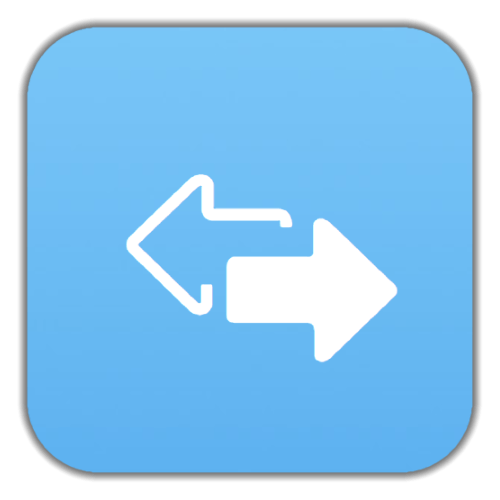
- Загружаем дистрибутив EaseUS MobiMover Free с веб-ресурса разработчика программы.
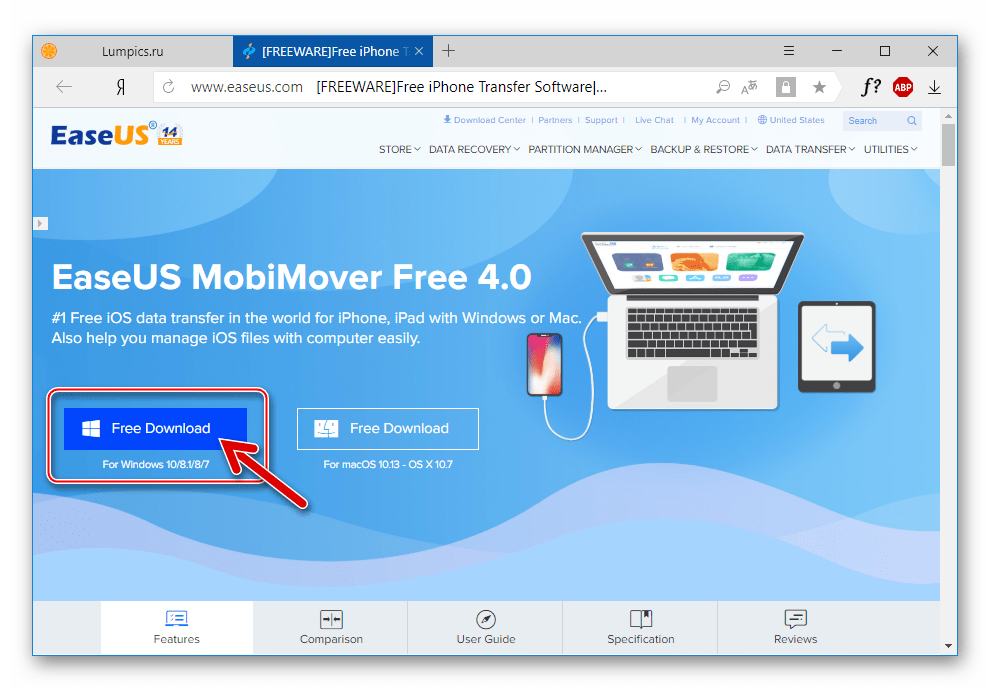
Скачать программу EaseUS MobiMover Free с официального сайта
- Устанавливаем МобиМувер на компьютер:
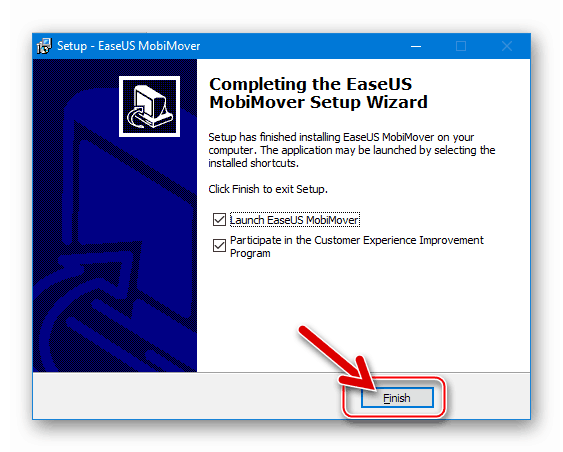
- В результате работы программы-установщика EaseUS MobiMover Free запустится автоматически, в дальнейшем открывать программу можно щелчком по ее ярлыку на Рабочем столе Виндовс.
- В ответ на приглашение запущенного МобиМувера подключаем iPhone к ЮСБ-порту компьютера.
- По умолчанию в MobiMover после подключения девайса предлагается сделать резервную копию его содержимого на диск ПК. Так как у нас другая цель, переходим на вкладку «iPhone Имя_пользователя».
- Среди отображаемых в следующем окне разделов наличествует иконка «App», напоминающая своим внешним видом значок Apple App Store, кликаем по ней.
- Над перечнем инсталлированных в подключенном к МобиМуверу айФоне приложений присутствуют кнопки для выполнения различных действий. Нажимаем на изображение смартфона с направленной вниз стрелкой.
- В открывшемся окне Проводника указываем путь к ipa-файлу ВКонтакте, выделяем его и нажимаем «Открыть».
- Процесс переноса приложения в iPhone стартует автоматически и сопровождается отображением индикатора выполнения в окне EaseUS MobiMover Free.
- По завершении процедуры инсталляции вверху окна МобиМувера появляется уведомление «Transfer Completed!», а значок клиента социальной сети отображается теперь в перечне установленных в смартфоне программ.
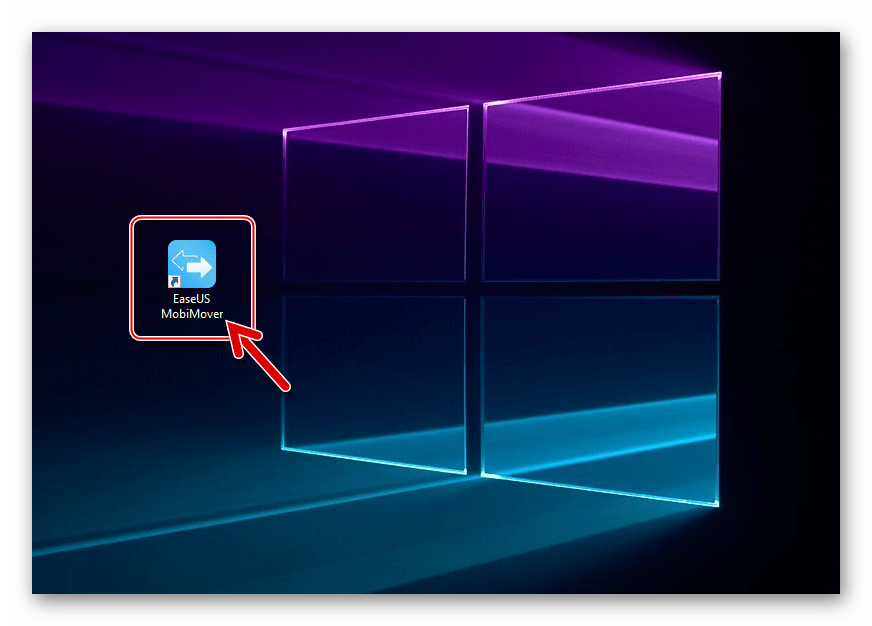
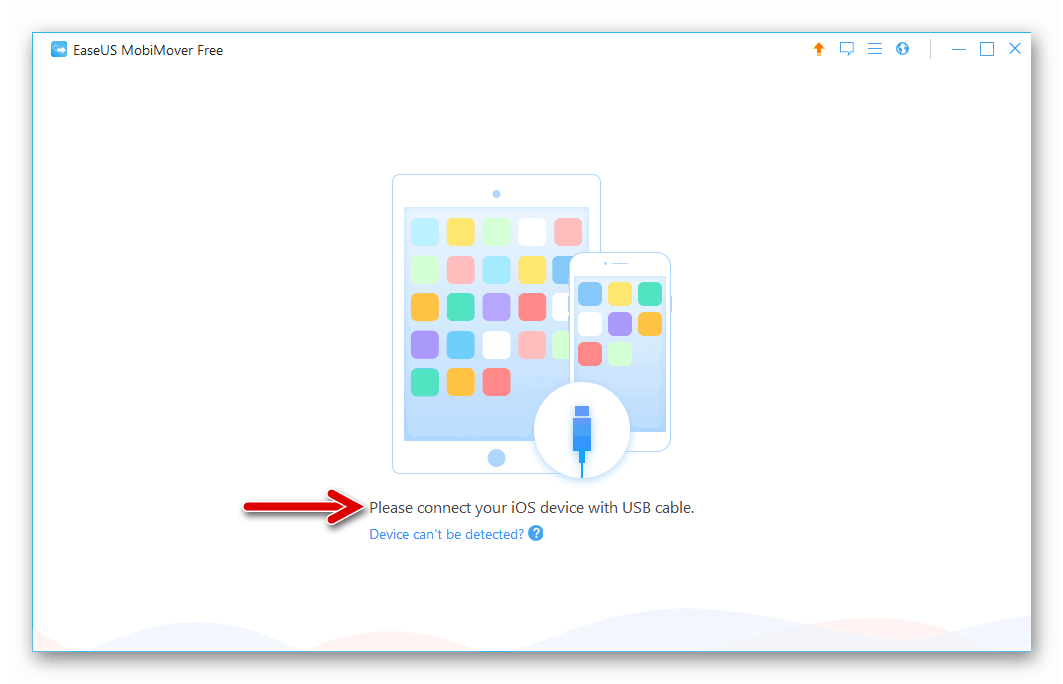
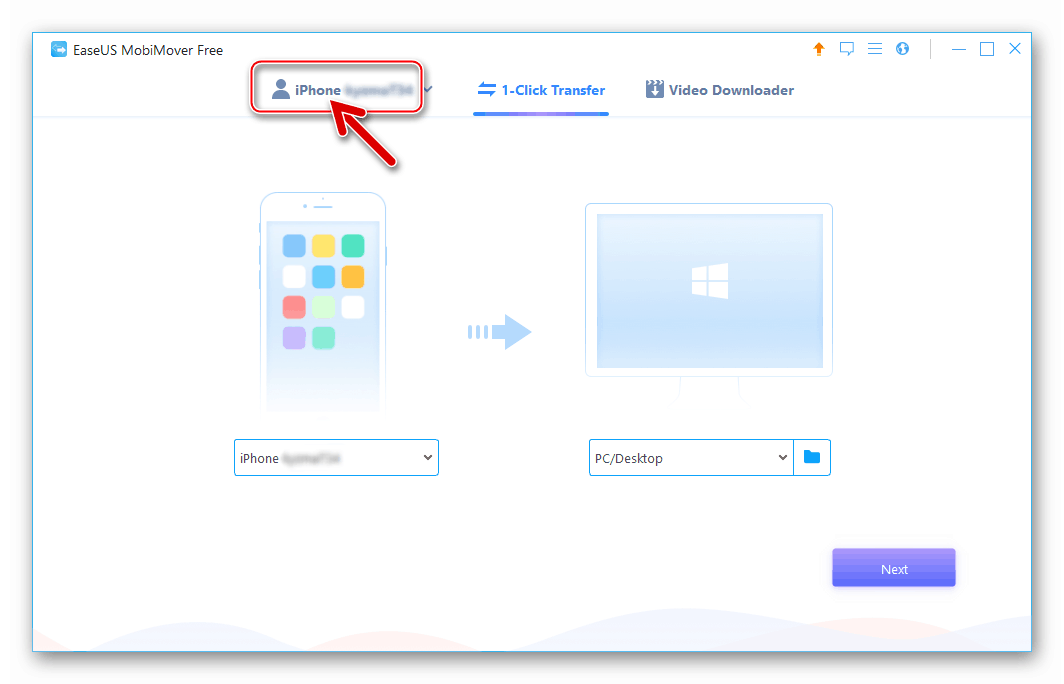
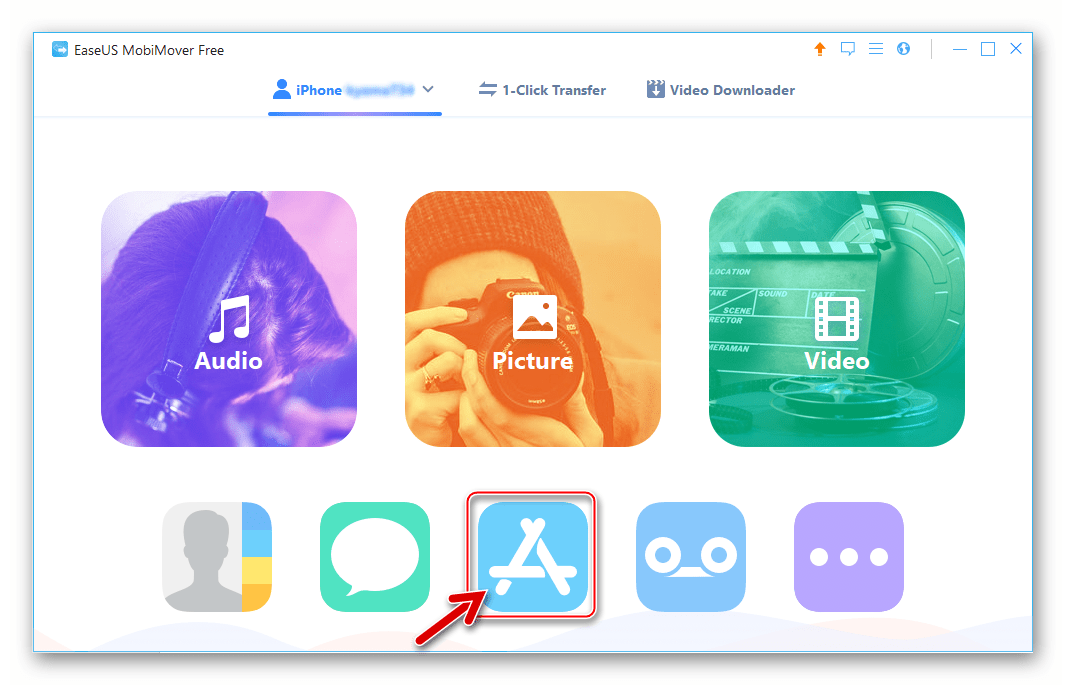
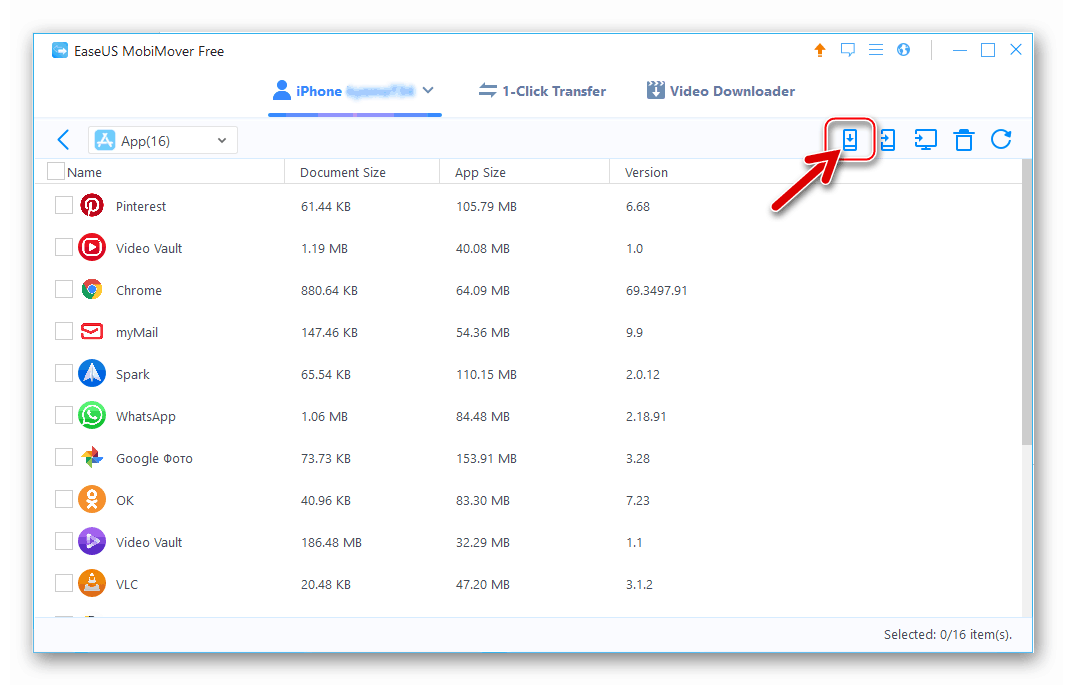

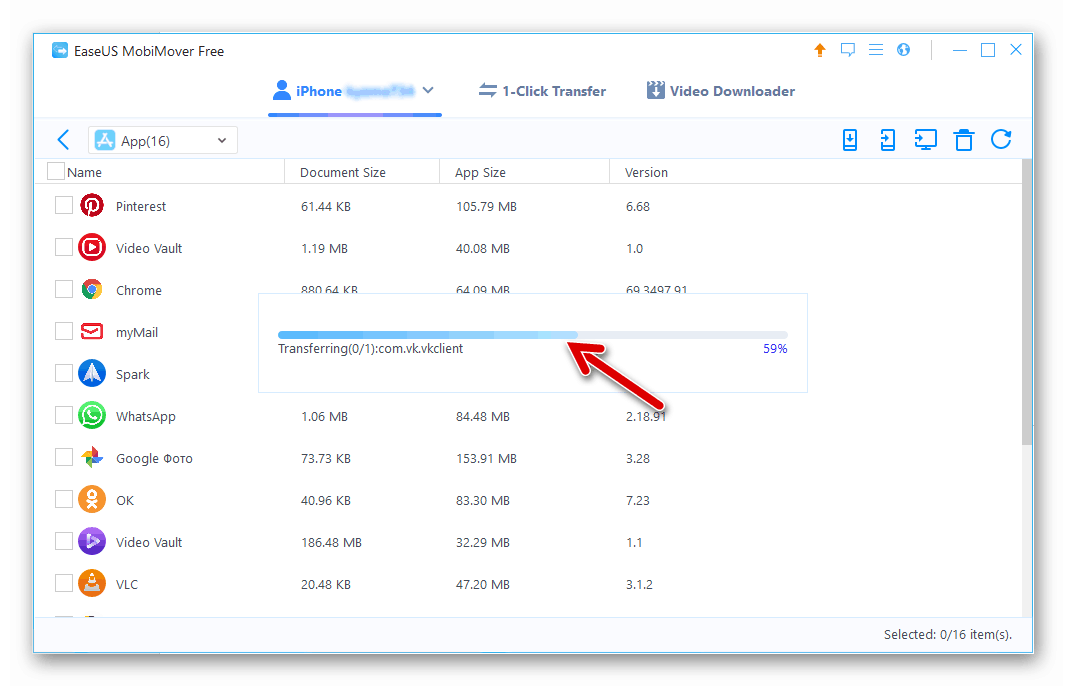
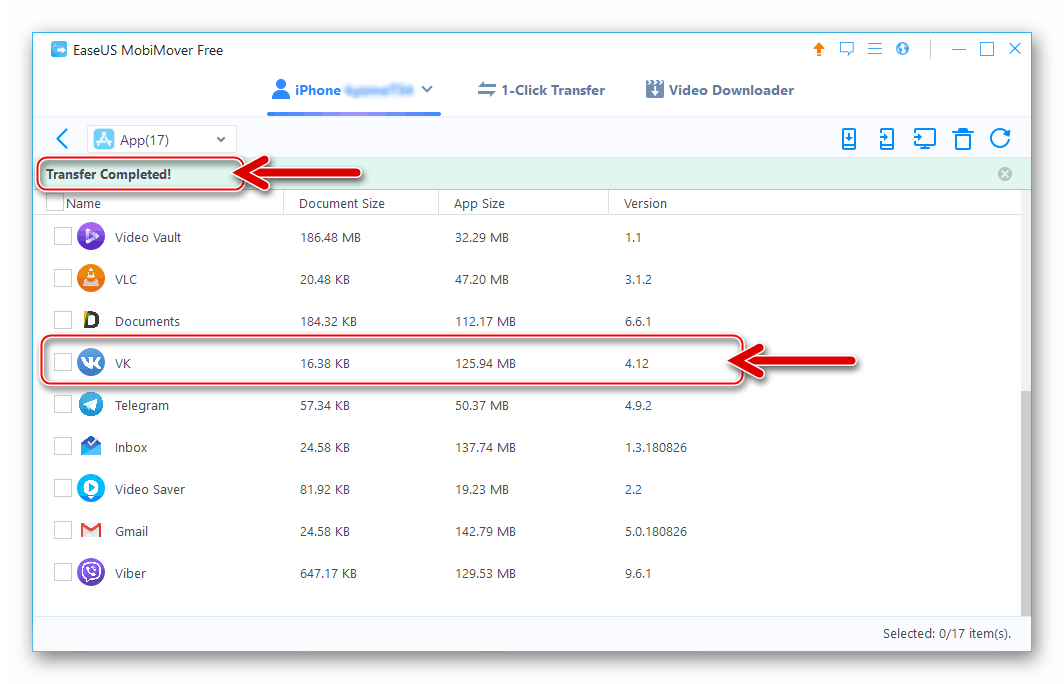
На этом установка ВК посредством развертывания IPA-файла завершена. Можно отключить аппарат от компьютера и убедиться в наличии иконки клиента на экране iPhone среди других iOS-приложений.
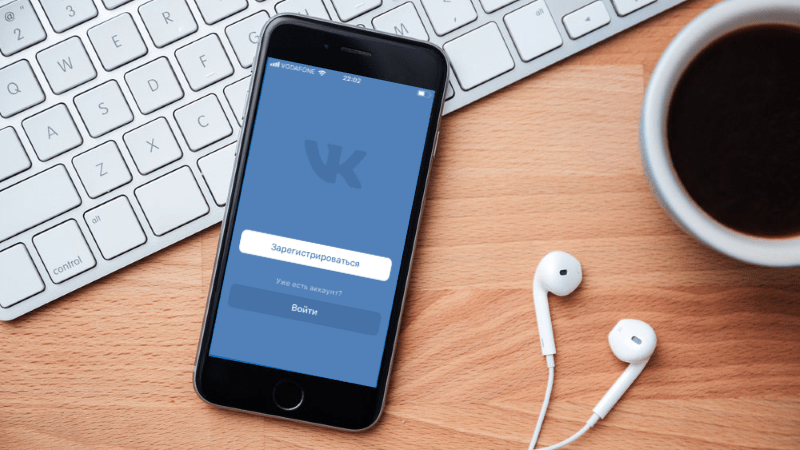
Заключение
Мы рассказали о различных вариантах инсталляции приложения ВКонтакте на мобильные устройства с Android и iOS. Какой бы смартфон вы не использовали, какая бы версия и непосредственно операционная система на нем ни была установлена, ознакомившись с данным материалом, вы без проблем сможете получить доступ ко всем возможностям и функциональности соцсети, используя ее официальный клиент.

Опишите, что у вас не получилось.
Наши специалисты постараются ответить максимально быстро.
Ответ на вопрос, как и где скачать ВК (Контакт) на телефон бесплатно, будет зависеть от операционной системы смартфона и нужной версии приложения. Какие возможности доступны для разных операционных систем, можно ли установить старую версию и откуда не стоит скачивать установочные файлы — все подробности в статье.
Как скачать легально
Перед тем, как установить Контакт на телефон, стоит подумать о безопасности смартфона и профиля в соцсети. Чтобы не передавать пароль третьим лицам и не загрузить вирус на устройство, лучше загружать официальный софт из магазина.
Магазины приложений
Если забыть о разнице в операционных системах Вашего мобильного устройства, то инструкция для скачивания Контакте можно свести к следующим шагам:
- Откройте официальный магазин приложения Вашего мобильного устройства (AppStore или Play Market);

- В поисковой строке введите название приложение;

- Выбирайте ОФИЦИАЛЬНОЕ приложение и нажмите «Загрузить»/«Установить».
Обратите внимание! Что официальное приложение всего одно! И если Вы не хотите рисковать своими личными данными, настоятельно рекомендуем Вам перед тем, как скачать приложение ВКонтакте на свой телефон, убедиться, что Вы загружаете именно официальный софт. Узнать его легко по бело-голубому логотипу с буквами VK. Хотя при желании можно установить и два приложения на телефон с Андроид или Айфон.
- Дождитесь окончания загрузки.
Всё! Можно авторизовываться в Вашем личном аккаунте. Открыв профиль, пользователь получит доступ к большинству функций соцсети: переписка, новости, истории, добавление и просмотр постов. К тому же пользователь может настроить получение уведомление о сообщениях и новостях на свой экран!
Кстати, перейти на скачивание можно прямо с этой страницы. Просто выбирайте ОС Вашего телефона и переходите по ссылке!
- IPhone. Еще раз напоминаем, что для пользователей ВКонтакте скачать программу бесплатно на телефон на русском языке можно через App Store: последняя версия доступна для iOS 8.0 и выше.
- Android. Для владельцев этой ОС телефонную версию ВК скачать на смартфон бесплатно можно с помощью Play Market (устройства с Android 2.2 не поддерживают программу).
- Windows Phone и Windows Mobile. Если пользователям Windows требуется мобильное приложение ВКонтакте — то скачать бесплатно на телефон (самсунг, кстати, тоже бывают с WP) можно в Microsoft Store. Разработчики соц. сети больше не обновляют софт для Windows, поэтому в магазине доступна только программа, выпущенная в начале 2016 года с ограниченным функционалом: с неработающим разделом «Музыка». Чтобы установить программу потребуется открыть Microsoft Store, найти ВК через поиск и нажать кнопку «Установить».
Официальный сайт
Как это ни странно, но именно про этот способ забывают практически все пользователи. Если Вы не хотите тратить время на поиски в AppStore или Play Market, можно воспользоваться официальным сайтом. Нет, мы не предлагаем Вам сидеть в соцсети через браузерную версию. Просто если Вы откроете главную страницу соцсети, то увидите ссылку для скачивания приложения на Ваш телефон. Просто щелкните на ссылку «Установить приложение Вконтакте» и подтвердите переход в AppStore или PlayMarket (в зависимости от ОС Вашего устройства).

Кстати, у этого способа есть интересная особенность. Система самостоятельно определить с какого устройства Вы заходите. А если бы Вы открывали на компьютере, то выбрать ОС Вашего смартфона пришлось бы вручную.

Сторонние сервисы
Самая частая причина, почему пользователи соцсети не хотят пользоваться официальными магазинами приложение, — это желание скачать не последнюю версию приложения. Так, около 87% людей, загрузивших приложение на свой смартфон со сторонних сайтов сделали это, чтобы установить версию программы с возможностью прослушивать музыку без ограничений. Повод, конечно, весомый, отрицать не будем. Но настолько ли это серьезная причина, чтобы рисковать доступом к своим данным? Давайте разбираться, где скачать ВКонтакте на свой телефон со сторонних сайтов бесплатно и не придется ли платить за даром полученную программу!
Если Вы вобьете в поисковую строку Вашего браузера запрос «скачать ВК на телефон», Вы удивитесь, сколько сайтов предложит Вам свои услуги. Только Яндекс предложит Вам 60 млн результатов. Впечатляет, не правда ли?

И каждый разработчик убеждает нас, что файл проверен на вирусы и абсолютно безопасен. Но, к сожалению, в 97% случаев это оказывается далеко не так. В лучшем случае, Вы потратите время на поиск рабочего приложения и десятки раз будете пробовать скачать и установить его. В худшем, Вы рискуете потерять доступ не только к своей страничке в ВК, но и к своему телефону! Поэтому настоятельно рекомендуем, не использоваться сторонние сайты для загрузки на свой смартфон программного обеспечения!
Кроме того, в официальных магазинах приложений можно найти софт от сторонних разработчиков — они проверены на вирусы и часто предлагают расширенный функционал. Но при использовании такого софта надо учитывать, что пароль и доступ к профилю могут получить третьи лица. И практически каждая из этих программ запрашивает доступ к данным на Вашем телефоне. Поэтому подумайте дважды: надо ли Вам это? Или не стоит рисковать?

Минимальные требования
Если Вы определились с предпочтительным способом по загрузке софта на Ваше мобильное устройство, то теперь стоит поговорить об минимальных требованиях. Дело в том, что скачать Контакте можно не на любой смартфон. Для того, чтобы Вы смогли воспользоваться программой, Вам потребуется:
- 136,5 Мб свободной памяти;
- ОС не ниже 2.2 для Андроида и 9.3 на iOS.
Кроме того, обратите внимание, что установлен возрастной ценз (12+). Это связано с тем, что в соцсети содержатся сцены насилия, материалы эротического характера и грубый юмор, мат.
Отзывы
Перед тем, как скачать мобильное приложение ВКонтакте на телефон, обязательно ознакомьтесь с отзывами о нем. Это поможет Вам более четко понимать, насколько оно будет отвечать Вашим ожиданиям. Дело в том, что средний балл софта от 2,5 (в AppStore) до 3,8 (в PlayMarket).

Основные претензии к разработчикам сводятся к:
- Платному контенту (прежде всего, музыке);
- Огромному количеству рекламы во всех ее проявлениях;
- Проблемы с уведомлениями (не приходят/приходят поздно);
- Зависание программы;
- Не самый понятный алгоритм построения ленты новостей и т.д.

Обратите внимание, что большая часть негатива относится именно к переводе сайта в коммерческую струю. Но к приложению это не имеет никакого отношения. В целом приложение удобно: у Вас под рукой всегда будет мобильная версия целого сайта. Вы сможете переписываться с друзьями, просматривать и выкладывать фото и видео, создавать истории и совершать видеозвонки (последние 2 функции не доступные с ПК). Неудобства начнутся при прослушивании музыки и просмотре видео, когда Вам придется оплатить подписку или просмотреть рекламу. Но вряд ли кто-то из нас находится в сети круглосуточно. Поэтому такие мелочи, конечно, досаждают, но в целом не создают проблемы.
Таким образом, скачать приложение ВК на свой телефоне совсем не сложно. И выбор доступных площадок для загрузки софта поражает своим разнообразием. Но всё-таки безопаснее всего использовать официальные магазины, чтобы скачать новую мобильную версию vk com бесплатно: телефон и профиль в этом случае не будут подвергаться рискам. Будьте бдительны и старайтесь не попасться в лапы к мошенникам!
Основные методы добавления контактов в телефон. Способы поделиться информацией и удалить или изменить отдельно взятый контакт, где в смартфоне хранятся данные записной книжки.
Содержание
- Как посмотреть все контакты
- Как создать новый контакт в телефоне
- Как изменить или удалить
- Как поделиться контактом
- Где в памяти телефона хранятся контакты
- Где лучше сохранять контакты на Андроиде
- Часто задаваемые вопросы
Как посмотреть все контакты
Чтобы ознакомиться с имеющимися контактами в телефоне, необходимо выполнить одно из следующих действий:
- Открыть приложение «Контакты», после чего ознакомиться с информацией. Можно выполнить поиск по имени.
- Открыть «Журнал звонков» или «Телефон», после кликнуть по иконке с изображением человечка.
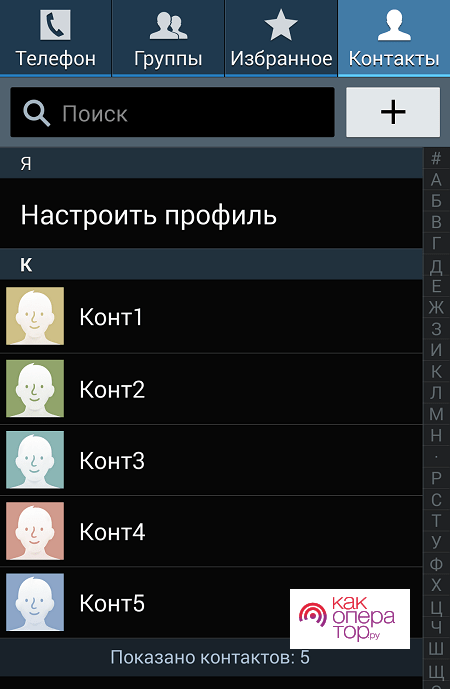
При необходимости отдельные контакты можно редактировать, удалять и видоизменять. На телефоне рекомендуется как можно быстрее создавать Гугл аккаунт для того, чтобы была возможность синхронизации. В дальнейшем при смене или потере телефона это поможет импортировать контакты и полностью восстановить их.
Список можно изменять и выполнять сортировку по отдельным характеристикам. Поиск по имени позволит найти нужный номер в максимально короткие сроки. Особенно актуален такой вид поиска при большой телефонной книжке.
Как создать новый контакт в телефоне
Создание контакта — крайне простой процесс. Процедура может незначительно отличаться на разных смартфонах, но в целом алгоритм действий следующий:
- Открывается приложение «Контакты».
- В нижней части экрана нужно найти иконку «+» или надпись: «Добавить».
- Заполнить необходимую информацию. Потребуется как минимум ввести номер телефона и указать имя.
- Кликнуть по кнопке «Сохранить».
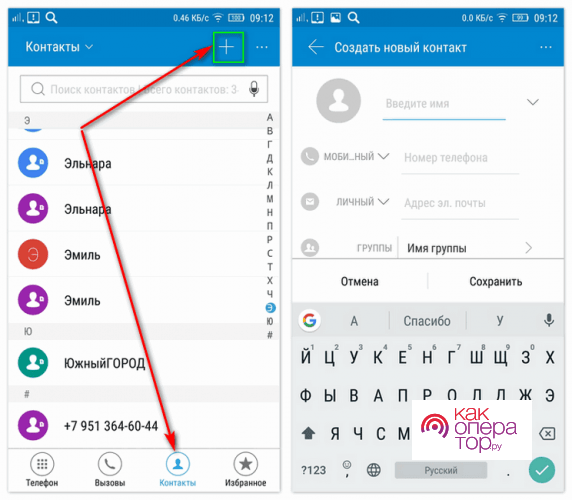
Еще один метод — добавление незнакомого номера из журнала звонков. Для этого нужно открыть «Телефон», кликнуть по неизвестному номеру и выбрать «Создать контакт». После этого также заполняется нужная информация.
Добавление контакта в телефонную книгу может проходить как вручную, так и при помощи функции переноса. Импортировать информацию можно с симки или карты памяти. При наличии Гугл аккаунта со старыми сохранениями в него можно войти и провести синхронизацию.
Как изменить или удалить
В некоторых случаях требуется внести корректировки в контактной книжке. Чтобы изменить или полностью удалить информацию, необходимо выполнить следующие действия:
- Зайти в телефонную книгу.
- Найти нужный контакт, который требуется отредактировать.
- Выполнить длительное нажатие, после чего выбрать «Изменить» или «Удалить».
- После внесения изменений потребуется нажать «Готово».
Удаление выполняется посредством длительного клика по конкретному контакту и выбора соответствующего действия. После удаления восстановить данные невозможно. Исключением являются случаи, когда сделана резервная копия.
В ходе редактирования можно изменять имя, дополнительные характеристики, номер телефона и электронной почты. Если включена регулярная синхронизация, то измененная информация также будет сохранена. В дальнейшем она без каких-либо сложностей может быть восстановлена.
Как поделиться контактом
Чтобы не диктовать или не писать вручную номер, рекомендуется воспользоваться функцией передачи и отправки информации. Существует несколько способов поделиться контактом, среди которых выделяют:
- использование телефонной книжки;
- отправку через мессенджер;
- отправку через сообщения.
Наиболее простым вариантом является применение встроенных функций телефонной книжки. Для отправки выполняются следующие действия: открывается приложение «Контакты», выбирается нужный вариант, совершается длительное нажатие, после чего нажимается кнопка «Поделиться».
Поделиться информацией можно посредством текстового сообщения, отправки по Bluetooth или через мессенджер. Отправить можно как отдельно взятый, так и несколько контактов сразу. При использовании встроенной функции шаринга не потребуется вручную писать номер, имя и другие данные, что значительно увеличит скорость отправки.
Где в памяти телефона хранятся контакты
Вся информация хранится в отдельной папке в особом формате. По умолчанию данные располагаются именно на памяти телефона. При желании их можно перенести на карту памяти. Они находятся по адресу: android/data/data/com.android.providers.contacts/databases. Сам файл имеет название contacts.db. Чтобы открыть этот файл, необходимо использовать специальные утилиты, например, Aryson SQLite Database Recovery. Найти файл можно посредством предустановленного или любого стороннего файлового менеджера.
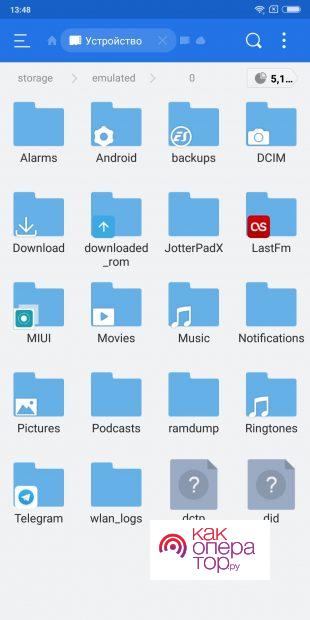
Если требуется срочно переместить контакты или создать резервную копию, то необходимо пройти по адресу их хранения и скопировать файл contacts.db. В дальнейшем его можно будет открыть на другом смартфоне или на компьютере. Также можно воспользоваться встроенной в телефон возможностью импорта на карту памяти. Если в телефоне есть слот для карты памяти, то можно импортировать данные на отдельную память, после чего использовать ее для дальнейшего перемещения информация на другой телефон или для экстренного восстановления.
Где лучше сохранять контакты на Андроиде
Существует несколько вариантов хранения информации. Стандартным считается сохранение на памяти телефона без использования сторонних сервисов и облачного хранилища. Наиболее оптимальным является использование и памяти смартфона, и облака. Для использования этого варианта нужно создать аккаунт Гугл, после чего войти в него и выполнить настройку.
Чтобы включить синхронизацию, необходимо выполнить следующие действия:
- Зарегистрировать и войти в аккаунт (если ранее это не было сделано).
- Перейти в настройки смартфона.
- Выбрать раздел Google, после «Сервисы в аккаунте», далее «Синхронизация Google контактов».
- Включить параметр «Автоматически копировать и синхронизировать данные с устройства».
- Выбрать аккаунт, на котором требуется сохранять информацию.
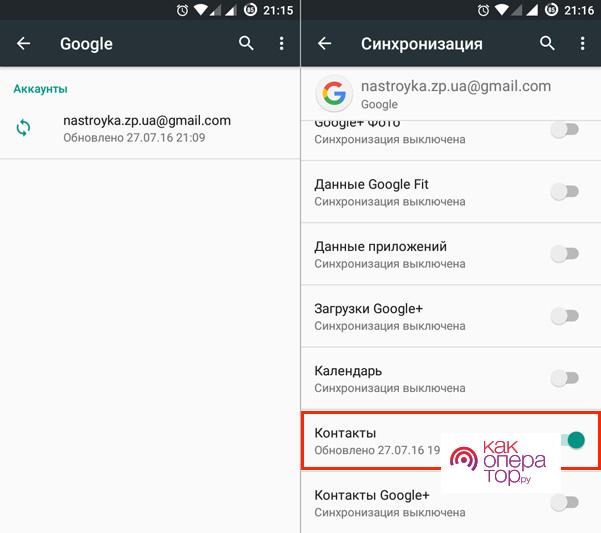
Также в настройках можно выбрать частоту выполнения автоматической синхронизации (каждый день, раз в неделю, раз в месяц). После включения этой функции синхронизирование будет происходить автоматически. Для проведения обновления данных необходим доступ к интернету.
В настройках можно уточнить, когда в последний раз была проведена синхронизация. При необходимости синхронизирование допустимо проводить вручную. Таким образом можно единожды создать нужную копию данных, которая не будет изменяться при редактировании записной книжки.
Часто задаваемые вопросы

Александр
Мастер по ремонту гаджетов
Задать вопрос
Как восстановить информацию на новом телефоне?

Для синхронизации потребуется войти в Google Account и активировать функцию автоматического восстановления. Также синхронизировать данные можно через функцию импорт/экспорт (только при наличии бэкапа).
Как отправить контакт через WhatsApp?

Для того, чтобы поделиться данными через WhatsApp, необходимо войти в приложение открыть чат, кликнуть по иконке в виде скрепки, далее кликнуть по иконке в виде телефонной книжки.
Можно ли импортировать информацию с карты памяти на другой телефон?

Да, если на стороннем устройстве имеется разъем для карты памяти и он работает под управлением ОС Андроид.
Сколько требует времени синхронизация?

Скорость восстановления информации зависит от качества интернета. В большинстве случаев синхронизирование занимает меньше минуты.
Возможен ли перенос информации с Андроид на Айос?

Лучшим способом передачи в таком случае является использование специальных приложений. Для взаимодействия с Айфоном отлично подойдет программа Move to iOS, которую бесплатно можно загрузить из Play Market.
Чтобы быстро добавлять новые контакты в телефон, не требуется выполнять сложных действий. Новый номер может быть сохранен в несколько кликов. Дальнейшее хранение информации рекомендуется осуществлять с использованием как облачных сервисов, так и памяти телефона.
В конце сентября Apple удалила из App Store приложения VK, в том числе ВКонтакте. VK подтвердила их удаление, но заявила, что продолжит разработку.
Это одни из самых популярных приложений в России. Только ВКонтакте ежемесячно пользуются 100 млн человек.
Ниже мы объясним, что можно делать с установленными приложениями VK, и как не потерять их при покупке нового айфона.
1. Не удаляйте приложения VK
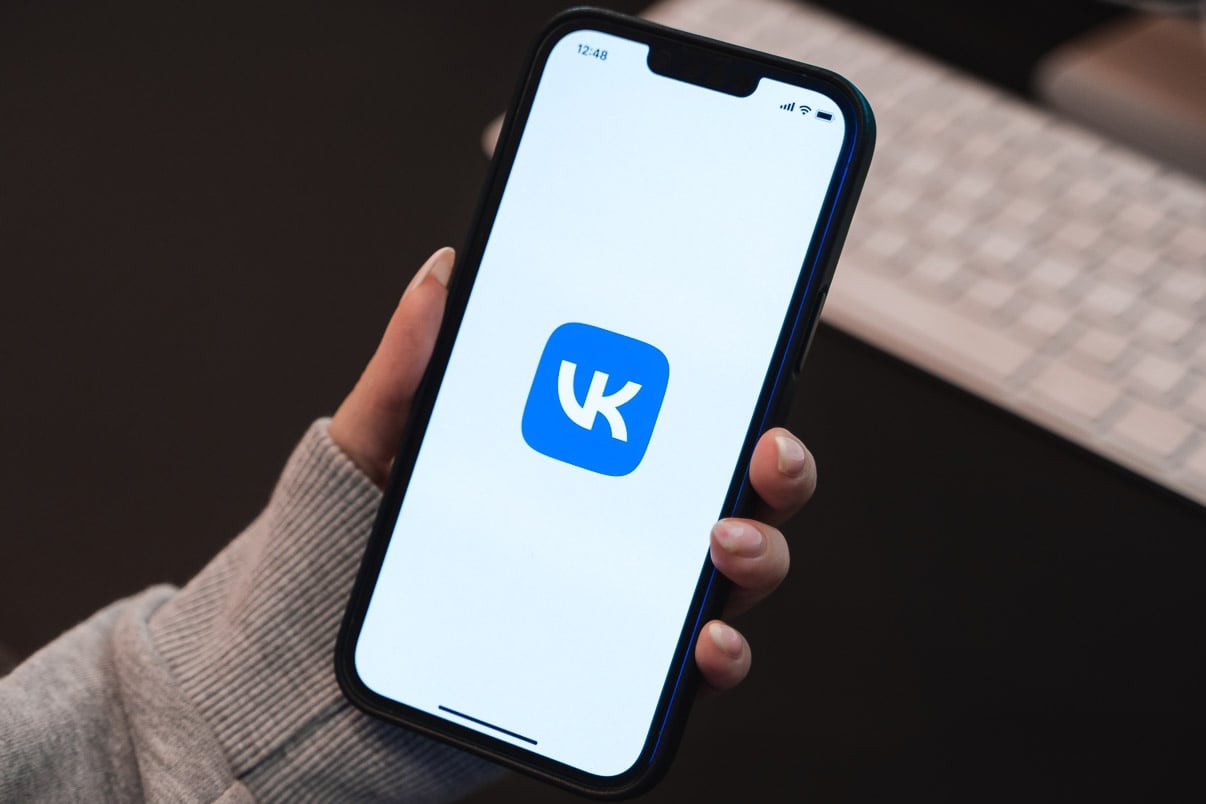
Это относится не только к ВКонтакте, но и к другим приложениям VK, среди которых Почта Mail.ru и Облако Mail.ru.
Если вы удалите приложения VK, скачать через App Store заново не получится. В разделе Покупки их тоже нет.
Все приложения VK стабильно работают, в том числе на iOS 16.0.2 и бете iOS 16.1. Все функции работают в штатном режиме. Компания утверждает, что последние версии приложений будут оставаться актуальными продолжительное время.
Единственная проблема может возникнуть с платежами. Например, сейчас нельзя оформить подписку на VK Музыку через iOS и купить голоса ВКонтакте.
Подписка на VK Музыку, оформленная на iOS, продолжит действовать до конца оплаченного периода. Затем ее можно оплатить на сайте VK Музыки или в веб-версии ВКонтакте.
Голоса ВКонтакте можно купить в разделе Платежные сервисы на сайте соцсети. Там же можно настроить автопополнение голосов.
2. Если приложения нет, используйте мобильную версию сервиса
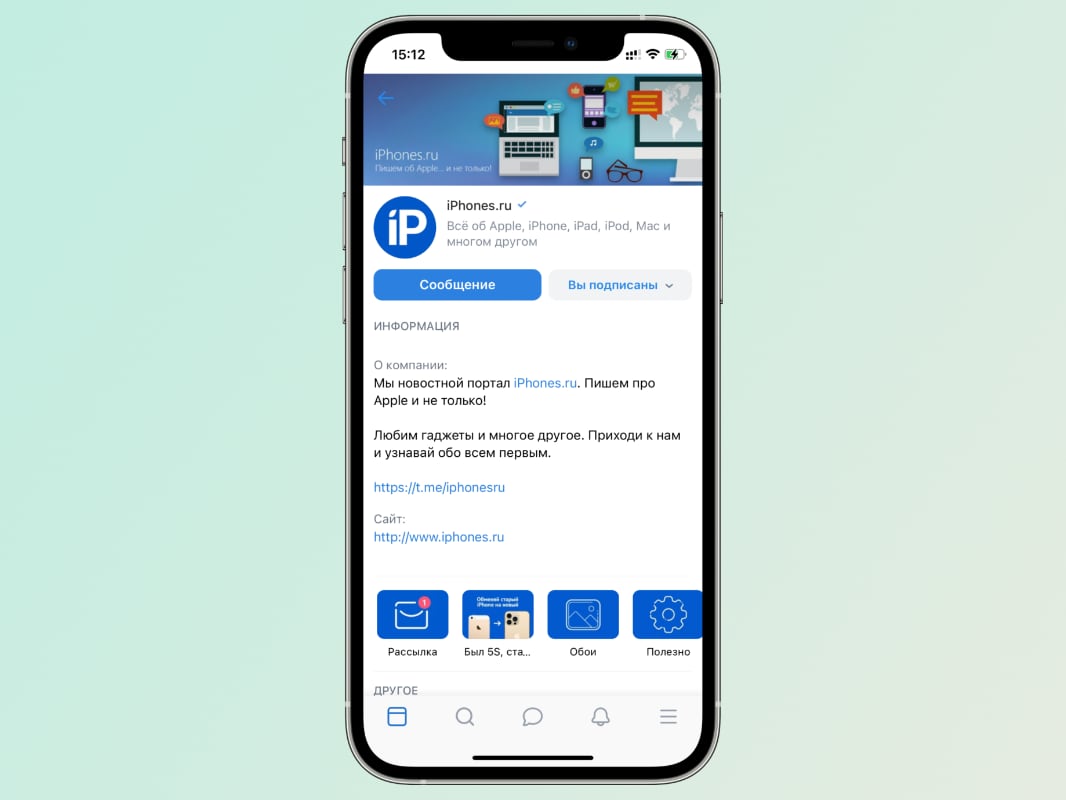
Это актуально для всех приложений VK, особенно для ВКонтакте. Соцсеть давно имеет мобильную версию сайта, которая работает очень быстро и поддерживает все функции приложения.
Разница между приложением и сайтом, безусловно, есть, но она не настолько критическая, как может показаться на первый взгляд. Все разделы загружаются быстро, есть мини-приложения ВКонтакте, а сайт может менять оформление в зависимости от системой темы.
Для большего удобства можно вынести иконку сайта ВКонтакте и любого другого сервиса VK на рабочий стол.
Как добавить иконку сайта ВКонтакте на рабочий стол iOS
iOS позволяет добавить сколько угодно иконок. Это удобно, потому что можно вынести на рабочий стол необходимые разделы. Например, я добавил мессенджер и группы.
▪ Откройте мобильную версию ВКонтакте
▪ Нажмите на кнопку Поделиться
▪ Выберите «На экран «Домой»
▪ На этом шаге можно поменять название, которое будет отображаться под значком
Так пользоваться ВКонтакте и другими сервисами VK намного удобнее, потому что сайты работают обособленно от Safari. В результате на экране нет лишних элементов, а адрес сайта и панель действий снизу не перекрывают содержимое.
3. Создайте резервную копию приложения, чтобы потом восстановить его
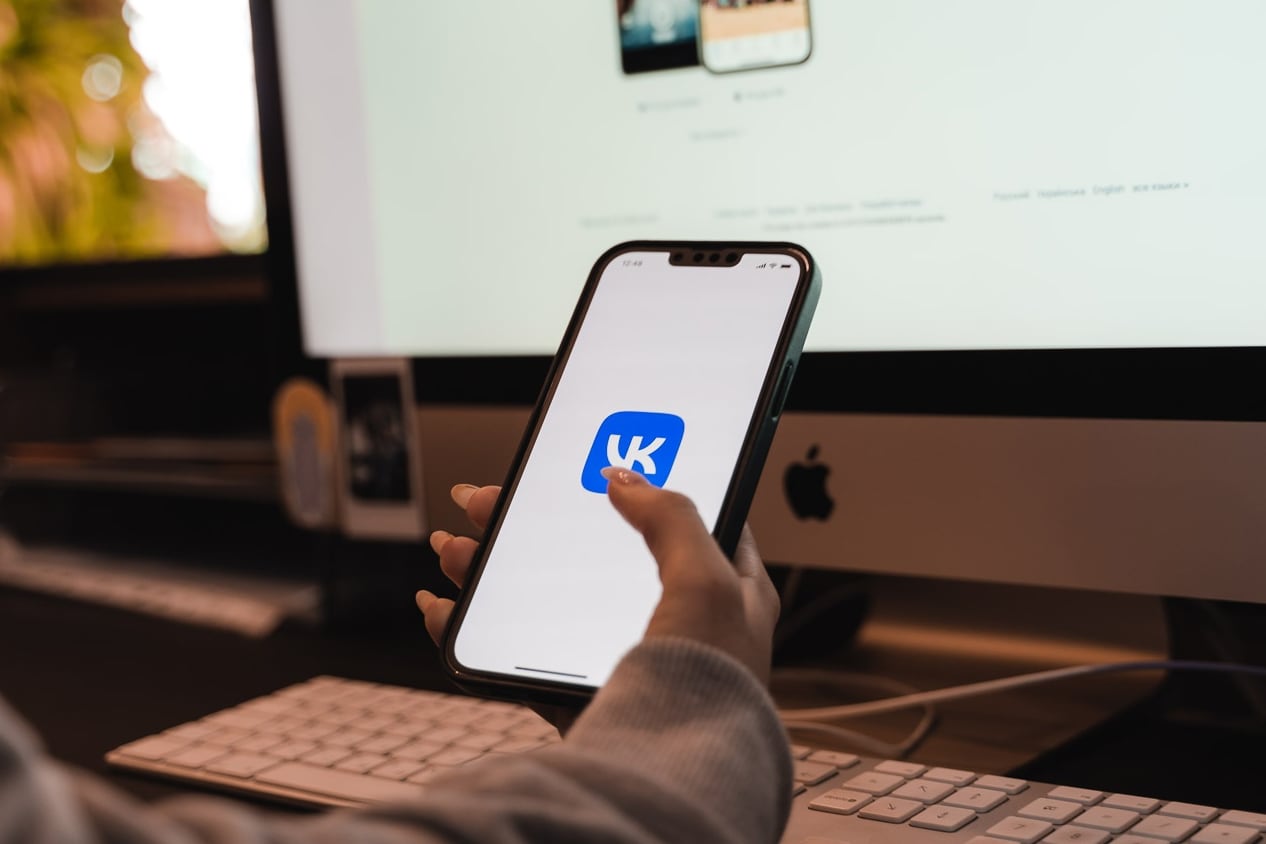
Этот способ подойдет, если вам пришлось сбросить айфон или вы купили новый смартфон. Кроме того, он работает со всеми приложениями VK.
Главное условие: приложение должно быть установлено на айфоне и скачано через ваш Apple ID.
Как восстановить приложение ВКонтакте на iOS
1️⃣ Скачайте и установите утилиту iMazing. Есть версия для macOS и Windows. После установки в приветственном окне активируйте пробную версию
2️⃣ Подключите айфон к компьютеру с помощью кабеля
3️⃣ В iMazing нажмите кнопку Управление приложениями. Утилита предложит авторизоваться через ваш Apple ID, чтобы посмотреть загрузки с аккаунта
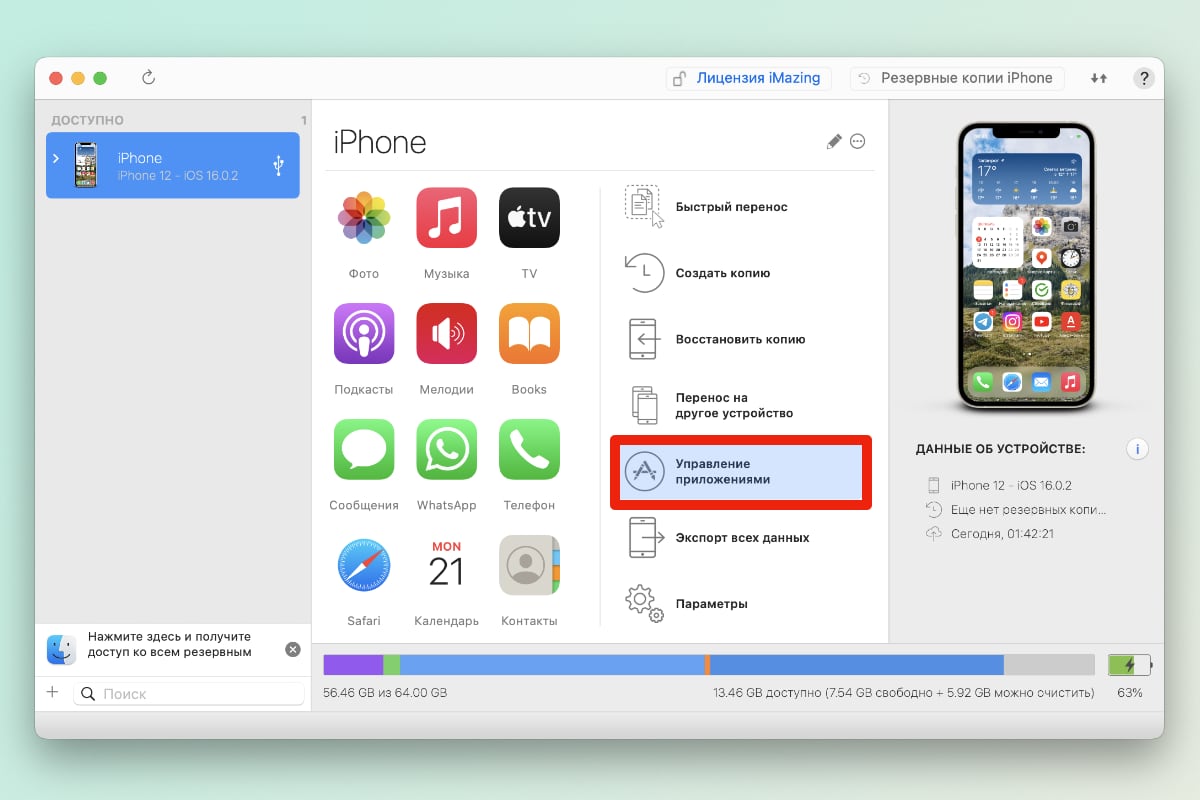
4️⃣ В разделе Медиатека найдите необходимое приложение. Для удобства можно использовать поисковую строку внизу
5️⃣ Нажмите на иконку облака, чтобы скачать приложение на компьютер
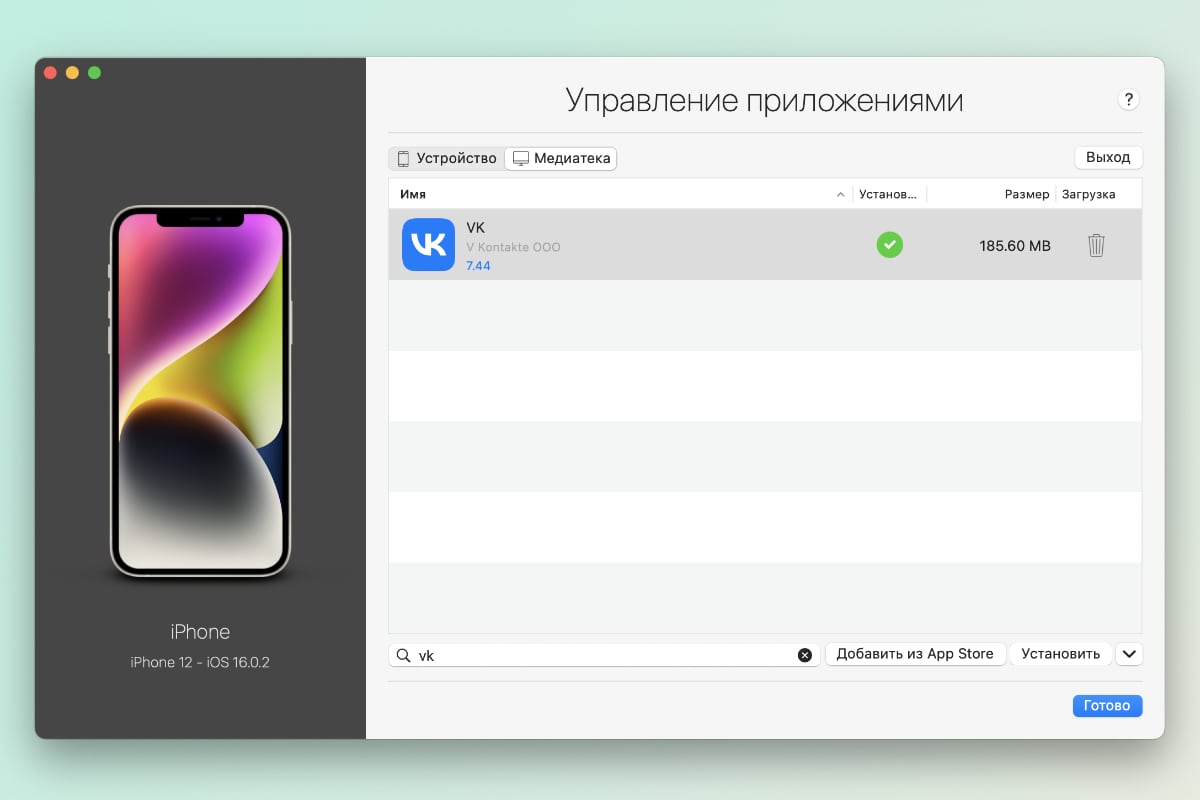
6️⃣ После загрузки нажмите на зеленую кнопку Установить, чтобы перенести программу на айфон
Если у вас нет необходимого приложения, попробуйте найти его у друга и повторите все действия, но уже с его айфоном и Apple ID.
4. Не устанавливайте альтернативные клиенты ВКонтакте из App Store
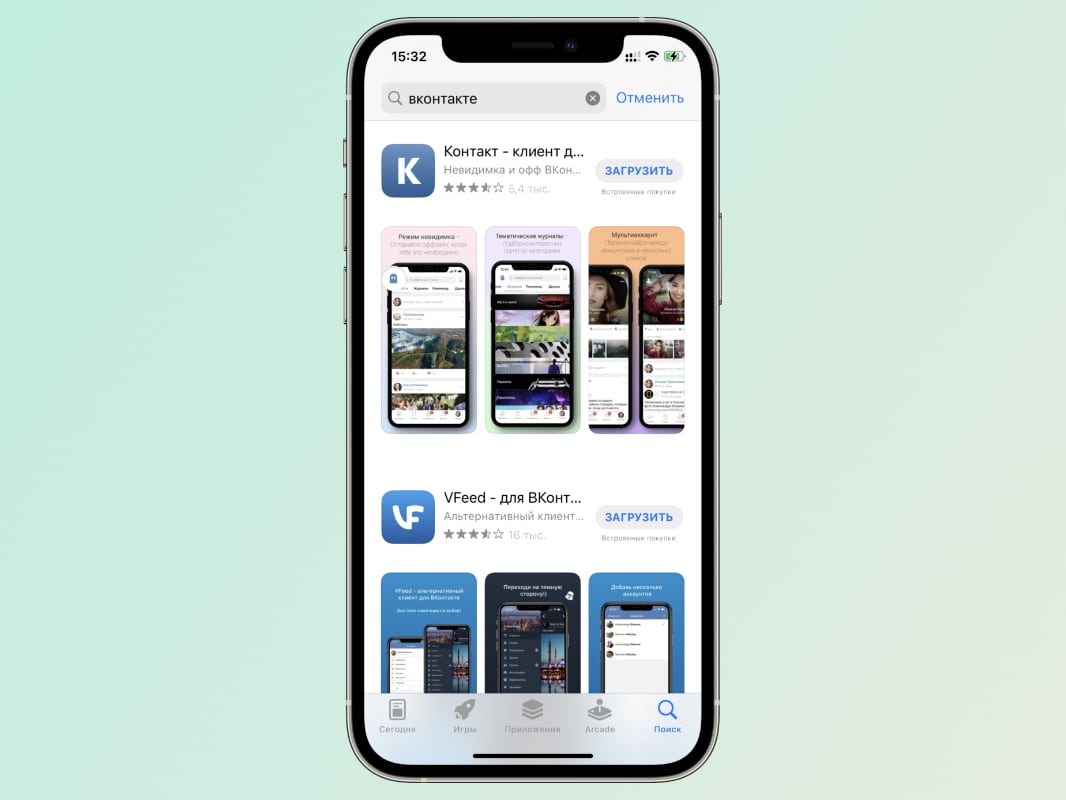
В App Store есть несколько приложений, которые используют API ВКонтакте либо просто открывают мобильную версию соцсети.
Такие приложения нельзя устанавливать по двум причинам.
Во-первых, это неофициальный софт, поэтому никто не может гарантировать сохранность личных данных. Чтобы минимизировать риск утечки конфиденциальной информации, лучше пользоваться официальными приложениями и сайтами VK.
Вторая причина, почему не стоит пользоваться сторонними клиентами, заключается в том, что все они старые и давно не обновлялись. Они не поддерживают многие современные функции ВКонтакте и могут нестабильно работать на iOS.
5. Не платите за установку приложений ВКонтакте и других сервисов VK
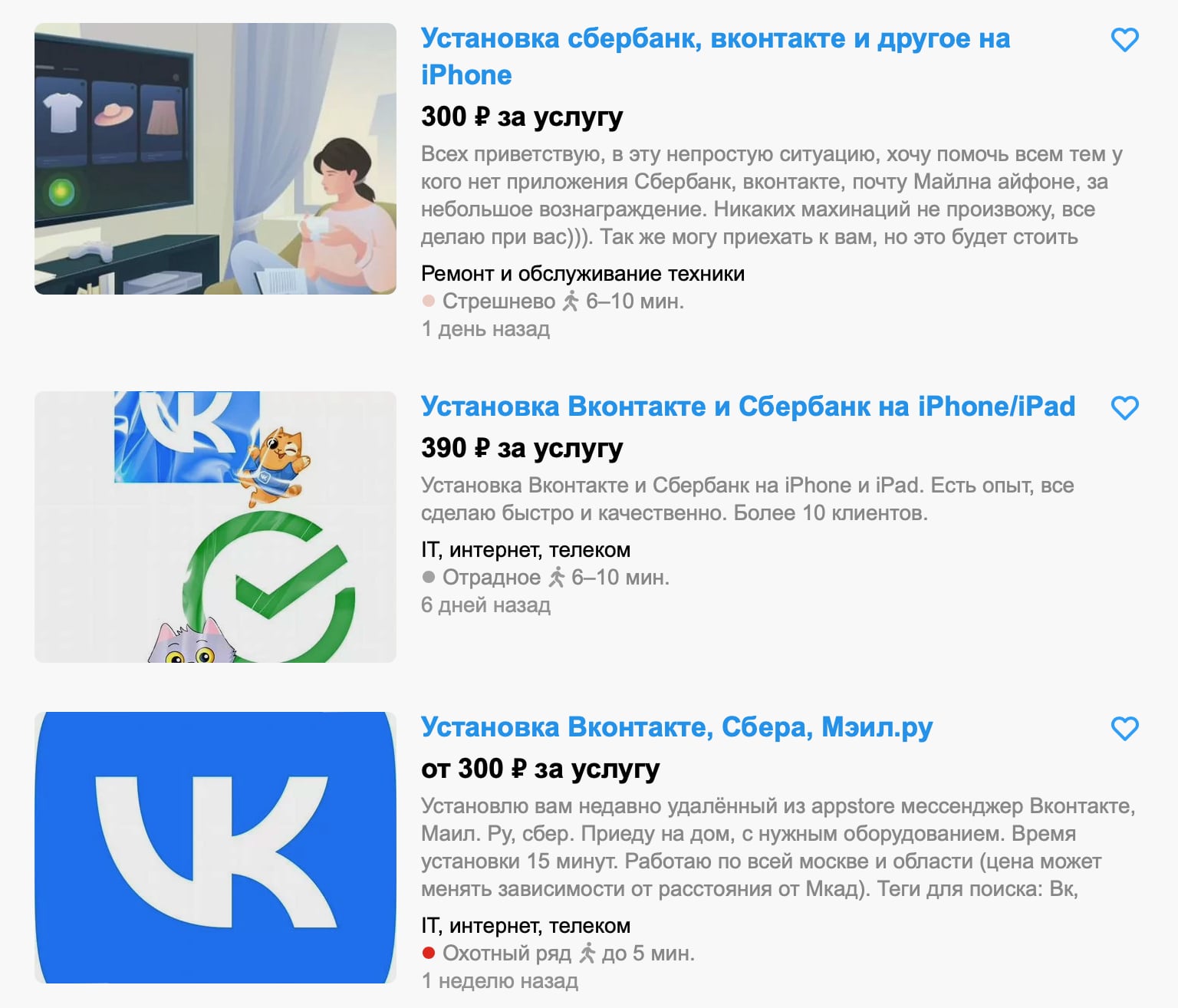
В интернете уже полно объявлений от людей, которые предлагают установить приложение ВКонтакте или любое другое удаленное из App Store.
За подобные услуги нет смысла платить, потому что единственный рабочий способ вернуть удаленное приложение на айфон — если вы создали резервную копию через iMazing. О том как это сделать, можно почитать в третьем пункте или здесь.
Вы можете самостоятельно и бесплатно вернуть удаленное приложение. Но даже если у вас его нет, скорее всего, оно есть у вашего друга. В таком случае можно воспользоваться его айфоном и Apple ID.
6. Отключите автоудаление приложений в iOS
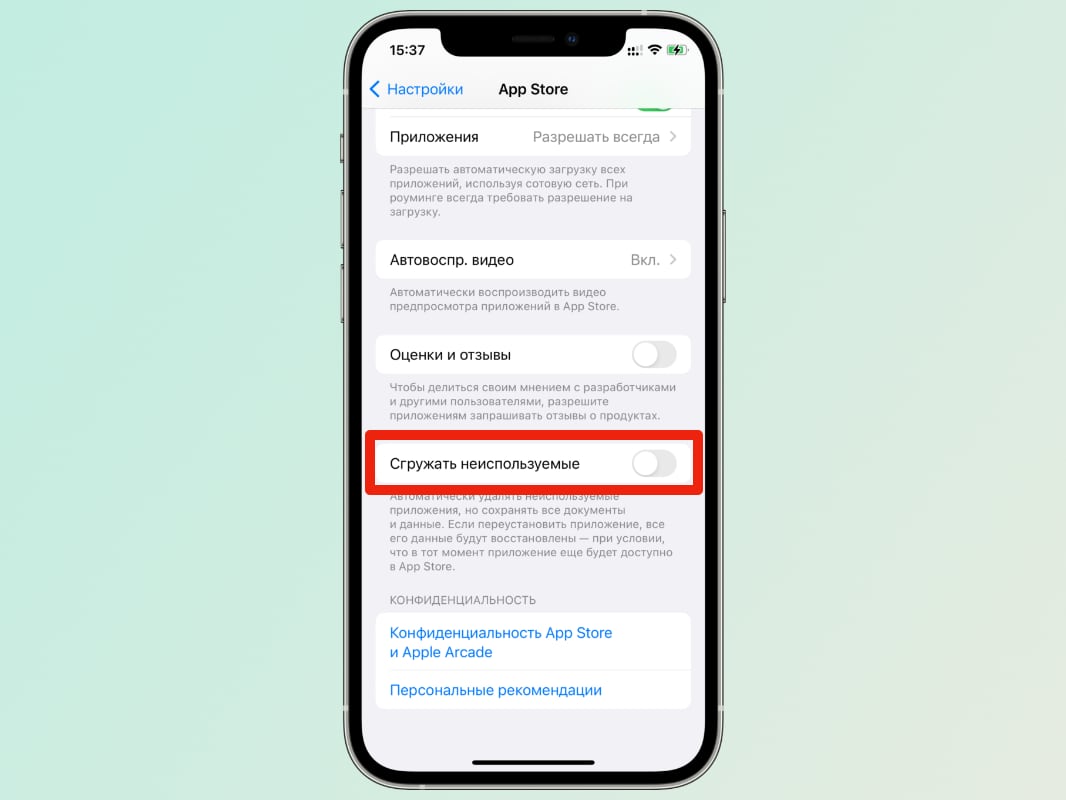
По умолчанию iOS удаляет приложения, которыми владелец айфона долго не пользуется. Функция работает незаметно и не предупреждает о том, какое приложение будет удалено.
Кроме того, если приложение удалено из App Store, то после его выгрузки с айфона, скачать заново не получится.
Как отключить автоудаление приложений на iOS
▪ Откройте Настройки → App Store
▪ Прокрутите экран вниз и выключите тумблер с пункта Сгружать неиспользуемые
Эта функция была создана, чтобы увеличить свободное место на смартфонах с небольшим объемом памяти.
Главное: приложения VK продолжат работать на iOS
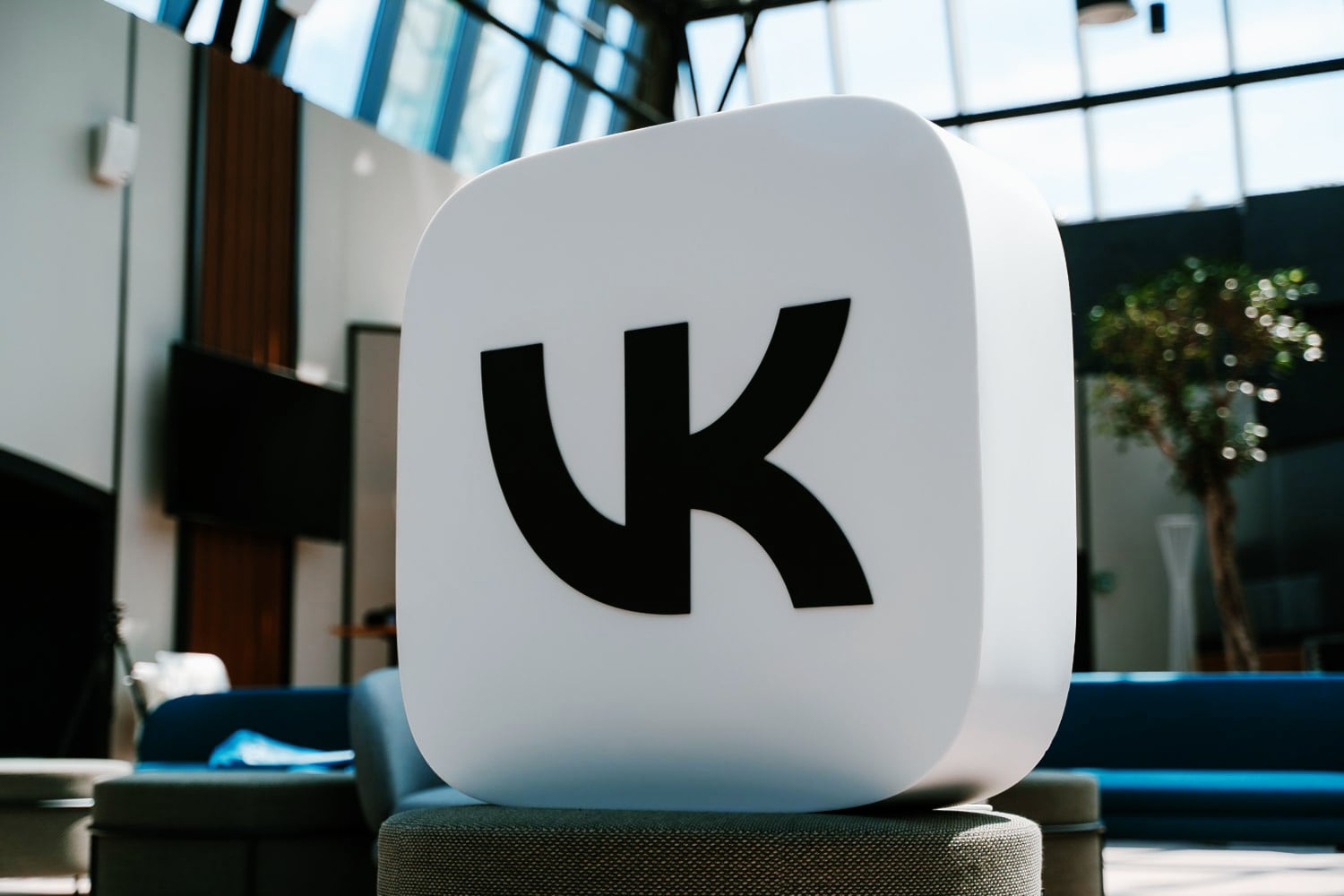
Ситуация с приложениями VK не такая страшная, как можно подумать.
Уже установленные приложения VK продолжают и будут работать на iOS. За это переживать не стоит. В ближайшее время они не будут обновляться, но последние версии работают стабильно и заметных ошибок у них нет.
Не удаляйте приложения с айфона. Но если так случайно вышло, то всегда можно воспользоваться мобильной версией, которая работает не хуже приложения.
Если вы собираетесь продавать айфон или покупать новый, создайте резервную копию приложений, чтобы потом восстановить их. Не ведитесь на объявления, в которых обещают вернуть все удаленные приложения, тем более без вашего присутствия. Вероятнее всего, это мошенники.
А ещё не переходите на подозрительные сайты, которые обещают восстановить приложения VK. Тем более не стоит вводить на таких ресурсах личные данные.
Мы обязательно сообщим, когда VK вернет приложения в App Store.




 (37 голосов, общий рейтинг: 4.43 из 5)
(37 голосов, общий рейтинг: 4.43 из 5)
🤓 Хочешь больше? Подпишись на наш Telegram.

iPhones.ru
В конце сентября Apple удалила из App Store приложения VK, в том числе ВКонтакте. VK подтвердила их удаление, но заявила, что продолжит разработку. Это одни из самых популярных приложений в России. Только ВКонтакте ежемесячно пользуются 100 млн человек. Ниже мы объясним, что можно делать с установленными приложениями VK, и как не потерять их при покупке…
- app store,
- VK,
- ВКонтакте,
- инструкции,
- приложения
![]()
Илья Сидоров
@ilyasidorov
Редактор новостей и автор статей на iPhones.ru.
